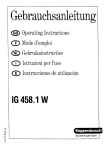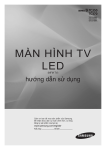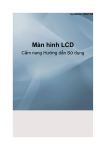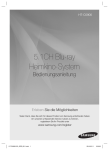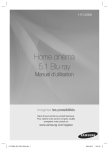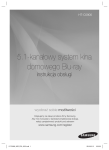Download Samsung BD-C5900 User Manual
Transcript
BD-C5900 Đầu Đĩa Blu-ray tài liệu hướng dẫn người dùng hãy tưởng tượng mọi điều có thể Cám ơn bạn đã mua sản phẩm Samsung này. Để nhận được dịch vụ đầy đủ hơn, hãy đăng ký sản phẩm của bạn tại www.samsung.com/register 01960W-BD-C5900-XSS-VIE.indb 1 2010-07-02 3:37:11 Các tính năng chính Các tính năng của Đĩa Blu-ray Đĩa Blu-ray hỗ trợ video HD (độ phân giải cao) có chất lượng cao nhất hiện có trong ngành – Dung lượng cao có nghĩa là không làm giảm chất lượng video. Ngoài ra, Đĩa Blu-ray có cùng kích thước thường dùng và trông như đĩa DVD. Các tính năng dưới đây của Đĩa Blu-ray tuỳ thuộc vào đĩa và sẽ thay đổi. Dạng và hướng của các tính năng cũng sẽ thay đổi ở từng đĩa. Không phải tất cả các đĩa đều có các tính năng được miêu tả dưới đây. Phụ đề Tuỳ thuộc vào nội dung có trên Đĩa Blu-ray, bạn có thể chọn các kiểu phông chữ, kích thước và màu sắc khác nhau cho phụ đề. Phụ đề cũng có thể là động, cuộn hay mờ dẫn và rõ dần. BD-LIVE Bạn có thể sử dụng Đĩa Blu-ray có hỗ trợ BD-LIVE thông qua kết nối mạng để thưởng thức nhiều nội dung đa dạng do nhà sản xuất đĩa cung cấp. Các Tính năng của Đầu Đĩa Blu-ray Các video nổi bật Định dạng BD-ROM hỗ trợ ba video codec tiên tiến, bao gồm AVC, VC-1 và MPEG-2. Video HD cũng có các độ phân giải sau: • Độ phân giải Cao 1920 x 1080 • Độ phân giải Cao 1280 x 720 Để Mở ở Độ phân giải cao Bạn phải dùng TV có độ phân giải cao (HDTV) để xem các nội dung có độ phân giải cao trong Đĩa Blu-ray. Một số Đĩa Blu-ray có thể yêu cầu sử dụng cổng HDMI OUT của sản phẩm để xem nội dung có độ phân giải cao. Khả năng xem nội dung có độ phân giải cao trên các Đĩa Blu-ray có thể bị hạn chế tuỳ thuộc vào độ phân giải của TV. Internet@TV Bạn có thể tải xuống nhiều ứng dụng có tính phí hoặc miễn phí khác nhau thông qua kết nối mạng. Nhiều dịch vụ và nội dung internet phong phú sẽ được cung cấp, bao gồm tin tức, dự báo thời tiết, thị trường chứng khoán, trò chơi, phim và nhạc. 3D Sản phẩm này có thể phát các nội dung 3D qua cáp HDMI. Để thực hiện hiệu ứng 3D, hãy kết nối thiết bị 3D (bộ thu AV tương thích với 3D, Ti vi tương thích 3D) vào sản phẩm bằng cáp HDMI và phát nội dung 3D khi đeo kính xem 3D. Tính tương tác Các đĩa Blu-ray nhất định có thể chứa các menu Động và các trò chơi Trivia. Trình chiếu Có thể Duyệt dành cho Người dùng Với các Đĩa Blu-ray, bạn có thể duyệt qua các hình ảnh tĩnh khác nhau trong khi âm thanh vẫn được phát. 2 Tiếng Việt 01960W-BD-C5900-XSS-VIE.indb 2 2010-07-02 3:37:52 Thông tin về An toàn 02 Cảnh báo Thông tin về An toàn ĐỂ GIẢM THIỂU NGUY CƠ BỊ ĐIỆN GIẬT, KHÔNG ĐƯỢC THÁO VỎ (HOẶC PHẦN ĐẰNG SAU). KHÔNG CÓ CÁC BỘ PHẬN NGƯỜI DÙNG CÓ THỂ SỬA CHỮA ĐƯỢC BÊN TRONG. HÃY MANG TỚI CÁC NHÂN VIÊN DỊCH VỤ CÓ TRÌNH ĐỘ CHUYÊN MÔN KHI BẠN CẦN BẢO DƯỠNG THIẾT BỊ. CẨN THẬN NGUY CƠ BỊ ĐIỆN GIẬT KHÔNG ĐƯỢC MỞ Hình tam giác có dấu chấm than bên trong CẨN THẬN: ĐỂ GIẢM NGUY CƠ BỊ ĐIỆN GIẬT, Hình tam giác có tia chớp và Đầu mũi là biển cảnh báo về những hướng dẫn KHÔNG ĐƯỢC THÁO VỎ (HOẶC PHẦN ĐẰNG SAU) tên bên trong là biển cảnh báo về điện áp quan trọng đi cùng với sản phẩm. KHÔNG CÓ CÁC BỘ PHẬN NGƯỜI DÙNG CÓ THỂ nguy hiểm trong sản phẩm. SỬA CHỮA ĐƯỢC BÊN TRONG. HÃY MANG TỚI CÁC NHÂN VIÊN DỊCH VỤ CÓ TRÌNH ĐỘ CHUYÊN MÔN KHI BẠN CẦN BẢO DƯỠNG THIẾT BỊ Không được đặt thiết bị này trong không gian hạn chế như tủ sách hay những nơi tương tự. CẢNH BÁO Để tránh gây hư hại có thể dẫn đến nguy cơ cháy nổ hay điện giật, không được đặt thiết bị này dưới trời mưa hoặc những nơi có độ ẩm cao. CẨN THẬN Đầu Đĩa Blu-ray SỬ DỤNG CHÙM TIA LAZE KHÔNG NHÌN THẤY ĐƯỢC CÓ THỂ DẪN ĐẾN PHƠI NHIỄM BỨC XẠ ĐỘC HẠI NẾU TIẾP XÚC TRỰC TIẾP. ĐẢM BẢO VẬN HÀNH Đầu Đĩa Blu-ray ĐÚNG CÁCH NHƯ ĐÃ ĐƯỢC HƯỚNG DẪN. CẨN THẬN SẢN PHẨM NÀY DÙNG LAZE. TIẾN HÀNH ĐIỀU KHIỂN, ĐIỀU CHỈNH HOẶC THỰC HIỆN CÁC QUY TRÌNH NGOÀI CÁC MỤC ĐÃ ĐƯỢC GHI RÕ TRONG TÀI LIỆU NÀY CÓ THỂ DẪN ĐẾN PHƠI NHIỄM BỨC XẠ ĐỘC HẠI. KHÔNG ĐƯỢC MỞ NẮP VÀ TỰ SỬA CHỮA. HÃY MANG TỚI CÁC NHÂN VIÊN DỊCH VỤ CÓ TRÌNH ĐỘ KHI BẠN CẦN BẢO DƯỠNG THIẾT BỊ. Sản phẩm này đáp ứng các quy định của CE trong việc sử dụng các cáp và đầu nối có vỏ bọc để nối các thiết bị với nhau. Để tránh nhiễu điện từ với các thiết bị điện, như đài và TV, hãy sử dụng các cáp và đầu nối có vỏ bọc để kết nối. CHÚ Ý QUAN TRỌNG Dây dẫn điện lưới vào thiết bị này được cung cấp với phích cắm đi kèm với cầu chì. Giá trị của cầu chì được được ghi trên mặt phích cắm. Nếu cần thay thế, bạn phải sử dụng cầu chì đáp ứng tiêu chuẩn BS1362 với giá trị tương đương. Không bao giờ được sử dụng phích cắm với cầu chì mất nắp nếu nắp có thể tháo rời. Trong trường hợp cần sử dụng nắp cầu chì thay thế, nắp này phải cùng màu với mặt phích cắm. Đại lý bán hàng cho bạn có các nắp thay thế. Nếu phích cắm không phù hợp với các ổ điện trong nhà bạn hoặc cáp không đủ dài để tới ổ điện, bạn nên dùng dây dẫn kéo dài đã được chứng nhận an toàn phù hợp hoặc nhờ đại lý bán hàng tư vấn hỗ trợ. Tuy nhiên, nếu không có phương án thay thế để cắt phích cắm, hãy tháo cầu chì và sau đó vứt bỏ phích cắm một cách an toàn. Không nối phích cắm tới ổ cắm điện chính, bởi vì có nguy cơ điện giật từ dây mềm không được bọc. Để ngắt thiết bị từ dây dẫn chính, phích cắm phải được rút ra từ ổ cắm chính, do đó phích cắm chính sẽ có thể sẵn sàng hoạt động. Thiết bị đi cùng với tài liệu hướng dẫn người dùng này được đăng ký các quyền sở hữu trí tuệ nhất định của các bên thứ ba nhất định. Giấy phép này được giới hạn cho việc sử dụng không vào mục đích thương mại riêng của người tiêu dùng cuối đối với các nội dung đã được cấp phép. Không được phép sử dụng với mục đích thương mại. Giấy phép không bao gồm bất kỳ đơn vị sản phẩm nào ngoài đơn vị sản phẩm này và giấy phép không được mở rộng cho bất kỳ đơn vị sản phẩm hoặc quá trình không được cấp phép nào phù hợp với tiêu chuẩn ISO/IEC 11172-3 hay ISO/IEC 13818-3 được sử dụng hoặc bán cùng với đơn vị sản phẩm này. Giấy phép chỉ bao gồm việc sử dụng đơn vị sản phẩm này để mã hoá và/hoặc giải mã các tệp âm thanh phù hợp với tiêu chuẩn ISO/IEC 11172-3 hoặc ISO/IEC 13818-3. Giấy phép này không cho phép sử dụng các tính năng hoặc chức năng của sản phẩm mà không phù hợp với tiêu chuẩn ISO/IEC 11172-3 hoặc ISO/IEC 13818-3. Tiếng Việt 01960W-BD-C5900-XSS-VIE.indb 3 2010-07-02 3 3:37:52 Thông tin về An toàn Lưu ý Các hướng dẫn An toàn Quan trọng Đọc kỹ hướng dẫn sử dụng này trước khi sử dụng thiết bị. Làm theo tất cả các hướng dẫn an toàn được đưa ra dưới đây. Giữ hướng dẫn sử dụng này cho các yêu cầu trợ giúp trong tương lai. 1. Đọc các hướng dẫn này. 2. Giữ các hướng dẫn này. 13. Rút phích cắm đầu máy này khi có hiện tượng mưa bão sấm chớp hoặc khi không sử dụng trong thời gian dài. 14. Hãy mang tới nhân viên dịch vụ có trình độ chuyên môn khi bạn cần bảo dưỡng thiết bị. Việc bảo dưỡng là bắt buộc khi đầu máy bị hư hại trong bất kỳ trường hợp nào, như dây nguồn hoặc phích cắm bị hư hại, chất lỏng bị tràn vào hoặc có vật lạ rơi vào đầu máy, đầu máy bị đặt dưới trời mưa hoặc những nơi có độ ẩm cao, đầu máy không hoạt động bình thường hoặc bị rơi. 3. Lưu ý tất cả các cảnh báo. Lưu trữ & Quản lý Đĩa 4. Làm theo tất cả các hướng dẫn. 5. Không sử dụng đầu máy này gần nguồn nước. Thao tác với Đĩa 6. Chỉ lau với khăn khô. 7. Không được chặn bất kỳ lỗ thông gió nào, lắp đặt theo các hướng dẫn của nhà sản xuất. 8. Không đặt gần bất kỳ nguồn nhiệt nào như lò sưởi, thiết bị sinh nhiệt hoặc đầu máy khác (kể cả bộ khuếch đại) có thể sản sinh nhiệt. 9. Phích cắm phân cực hay phích cắm loại tiếp đất có tác dụng quan trọng để đảm bảo an toàn. Phích cắm phân cực có hai chạc với một chạc rộng hơn chạc còn lại. Phích cắm loại tiếp đất có hai chạc và một chạc tiếp đất thứ ba. Chạc rộng hoặc chạc thứ ba được cung cấp vì mục đích an toàn. Nếu phích cắm đã được cung cấp không khớp với lỗ ổ cắm điện, hãy nhờ thợ điện thay thế lỗ ổ cắm điện không phù hợp này. 10. Bảo vệ dây nguồn không bị biến dạng hoặc bị xoắn đặc biệt là đoạn dây gần phích cắm, ổ cắm trên tường và đầu dây đi ra từ thiết bị. 11. Chỉ sử dụng các phụ tùng/phụ kiện do nhà sản xuất chỉ định. 12. Chỉ sử dụng xe kéo, giá đỡ, giá ba chân, hoặc bàn do nhà sản xuất chỉ định, hoặc được bán cùng với đầu máy. Khi sử dụng xe kéo, cần lưu ý khi di chuyển tổ hợp xe kéo/đầu máy nhằm tránh hư hỏng do lật nghiêng. 4 Hình dạng Đĩa • Sử dụng đĩa có kích cỡ thông thường. Khi sử dụng đĩa không thường dùng (đĩa có kích thước đặc biệt), sản phẩm này có thể bị hư hại. Cầm đĩa • Tránh chạm vào bề mặt của đĩa khi đang thực hiện ghi đĩa. Đĩa Blu-ray • Nếu sản phẩm không được sử dụng trong thời gian dài, hãy lấy Đĩa Blu-ray ra khỏi sản phẩm và cất trong hộp đĩa. • Cẩn thận tránh để lại vân tay hoặc vết xước trên bề mặt của Đĩa Blu-ray. DVD-VIDEO, Audio CD (CD-DA) • Lau chất bẩn hoặc tạp chất trên đĩa bằng khăn mềm. Tiếng Việt 01960W-BD-C5900-XSS-VIE.indb 4 2010-07-02 3:37:52 Các lưu ý trong Thao tác • Không được viết bằng bút bi hoặc bút chì lên mặt in của đĩa. • Không sử dụng các dụng cụ phun sạch hoặc khử tĩnh điện. Không sử dụng các chất hoá học dễ bay hơi như benzen hoặc chất pha loãng. • Không dán các nhãn hoặc nhãn dính lên đĩa. (Không được sử dụng các đĩa bị dính chất dán băng bên ngoài hoặc có nhãn dính bị rách.) • Không sử dụng các lớp bảo vệ hoặc nắp chống xước. • Không sử dụng đĩa được in với máy in nhãn hiện có trên thị trường. • Không tải các đĩa bị cong vênh hoặc bị rạn nứt. • Trước khi kết nối các thành phần khác với sản phẩm này, hãy đảm bảo tắt tất cả các thành phần đó. • Không di chuyển sản phẩm khi đĩa đang chạy vì đĩa có thể bị xước hoặc vỡ, hoặc các bộ phận bên trong của sản phẩm có thể bị hư hại. • Không đặt bình hoa đầy nước hoặc bất kỳ vật kim loại nhỏ nào lên trên sản phẩm. • Cẩn thận không đặt tay vào khay đĩa. • Không đặt bất kỳ vật gì ngoài đĩa vào trong khay đĩa. • Không đặt bất kỳ vật gì ngoài đĩa vào trong khay đĩa. Nguồn nhiễu bên ngoài như sét và điện tĩnh có thể ảnh hưởng đến hoạt động bình thường của sản phẩm này. Nếu hiện tượng này xảy ra, hãy tắt sản phẩm và bật lại bằng nút POWER hoặc ngắt điện và sau đó nối lại dây điện xoay chiều (AC) với ổ cắm điện xoay chiều (AC). Sản phẩm sẽ hoạt động bình thường. Bảo dưỡng Vỏ máy Vì các lý do an toàn, đảm bảo ngắt dây điện AC khỏi ổ cắm điện AC. • Không được dùng benzen, chất pha loãng, hoặc các dung môi khác để lau. • Lau vỏ máy bằng khăn mềm. Các hạn chế trong Quá trình mở • Sản phẩm này có thể không phản hồi tất cả các lệnh hoạt động vì một số đĩa Blu-ray, DVD và CD chỉ cho phép một số hoạt động và tính năng riêng hoặc bị hạn chế trong quá trình phát. Xin lưu ý rằng đây không phải là sai sót trong sản phẩm. • Samsung không đảm bảo rằng sản phẩm này sẽ chạy mọi đĩa mang logo Blu-ray Disc, DVD hoặc CD bởi vì các định dạng đĩa luôn phát triển, cũng như các sự cố và lỗi có thể xảy ra trong quá trình tạo phần mềm Đĩa Blu-ray, DVD, CD và/hoặc khi sản xuất đĩa. Vui lòng liên hệ với trung tâm chăm sóc khách hàng của SAMSUNG nếu bạn có thắc mắc hoặc gặp phải khó khăn trong quá trình chạy các đĩa Blu-ray, DVD hoặc CD bằng sản phẩm này. Bạn cũng nên đọc hết phần còn lại của tài liệu hướng dẫn người dùng này để biết thêm thông tin về các hạn chế trong quá trình phát. Tiếng Việt 01960W-BD-C5900-XSS-VIE.indb 5 Thông tin về An toàn Cẩn thận tránh gây hư hại cho đĩa vì dữ liệu trên các đĩa này rất dễ bị hỏng do môi trường. • Không để đĩa dưới ánh nắng trực tiếp. • Bảo quản đĩa ở những nơi thoáng mát. • Bảo quản đĩa theo chồng. • Bảo quản đĩa trong hộp bảo vệ sạch. • Nếu bạn di chuyển sản phẩm đột ngột từ nơi có nhiệt độ thấp đến nơi có nhiệt độ cao, lớp nước ngưng có thể hình thành trên các bộ phận hoạt động và các thấu kính và làm đĩa chạy không bình thường. Nếu điều này xảy ra, hãy đợi khoảng hai tiếng trước khi cắm phích cắm vào ổ điện. Sau đó cho đĩa vào đầu và thử mở lại. • Đảm bảo lấy đĩa ra và tắt sản phẩm sau khi sử dụng. • Ngắt dây điện AC khỏi ổ cắm điện AC khi bạn không có ý định sử dụng sản phẩm trong một thời gian dài. • Để lau đĩa, hãy lau theo đường thẳng từ trong ra ngoài đĩa. • Không để sản phẩm tiếp xúc với bất kỳ chất lỏng nào. • Khi phích cắm AC được nối vào ổ cắm điện trên tường, sản phẩm sẽ vẫn có điện (chế độ chờ) khi được tắt. • Không được để nước nhỏ vào hay bắn vào thiết bị và không được để vật chứa chất lỏng, như bình hoa, ở trên thiết bị. • Phích cắm chính được dùng làm thiết bị ngắt điện và luôn sẵn sàng hoạt động vào bất kỳ thời điểm nào. 02 Lưu trữ Đĩa 2010-07-02 5 3:37:52 Nội dung CÁC TÍNH NĂNG CHÍNH 2 2 Các tính năng của Đĩa Blu-ray Các Tính năng của Đầu Đĩa Blu-ray THÔNG TIN VỀ AN TOÀN 3 4 4 4 4 Cảnh báo Lưu ý Các hướng dẫn An toàn Quan trọng Lưu trữ & Quản lý Đĩa Thao tác với Đĩa 10 Trước khi Sử dụng tài liệu hướng dẫn người dùng Loại và Nội dung Đĩa có thể mở được. Loại đĩa không thể mở được Khả năng tương thích của Đĩa Blu-ray Các Loại Đĩa Mã Vùng Bản quyền Biểu tượng của các Đĩa có thể chạy Phụ kiện Bảng phía Trước Màn hình hiển thị của Bảng phía Trước Bảng phía Sau Điều khiển Từ xa Tìm hiểu Điều khiển Từ xa Thiết lập Điều khiển Từ xa Các Mã TV Có thể Điều khiển được BẮT ĐẦU 10 10 11 11 13 13 14 14 15 16 17 18 18 19 19 KẾT NỐI 20 20 21 22 23 6 Kết nối với TV Trường hợp 1 : Kết nối với TV bằng Cáp HDMI Chất lượng Tốt nhất (Khuyên dùng) Trường hợp 2 : Kết nối với TV bằng Cáp DVI Chất lượng Tốt nhất (Khuyên dùng) Trường hợp 3 : Kết nối tới TV (Component) Chất lượng Tốt hơn Trường hợp 4 : Kết nối với TV (Video) - Chất lượng Tốt Tiếng Việt 01960W-BD-C5900-XSS-VIE.indb 6 2010-07-02 3:37:52 24 24 26 26 27 Kết nối với Hệ thống Âm thanh Trường hợp 1 : Kết nối với Hệ thống Âm thanh (Bộ khuếch đại Hỗ trợ HDMI) - Chất lượng Tốt nhất (Khuyên dùng) Trường hợp 2 : Kết nối với Hệ thống Âm thanh (Bộ khuếch đại Dolby Digital, DTS) - Chất lượng Tốt hơn Trường hợp 3 : Kết nối với Hệ thống Âm thanh (Bộ khuếch đại 2 Kênh) - Chất lượng Tốt Kết nối Mạng Mạng Cáp Mạng Không dây 28 29 30 30 31 31 31 33 33 33 33 33 33 33 34 35 35 35 35 35 35 35 36 36 36 37 37 37 40 40 Trước khi Bắt đầu (Cài đặt Ban đầu) Thiết lập Menu Hiển thị 3D Khung hình TV BD Wise (Chỉ Sản phẩm của Samsung) Độ phân giải Định dạng HDMI Khung Hình (24 Hình/giây) Chế độ Liên tục Chế độ Tĩnh Độ sâu Màu HDMI Audio Digital Output Lấy mẫu giảm PCM Điều khiển Dải tần Động Chế độ Dồn kênh DTS Neo:6 Hệ thống Cài đặt Ban đầu Kích thước Màn hình Internet@TV Anynet+(HDMI-CEC) Quản lý Dữ liệu BD Đồng hồ Đăng ký DivX(R) Huỷ kích hoạt DivX(R) Thiết lập Mạng Cài đặt Mạng Trạng thái Mạng Kết nối Internet BD-LIVE 25 25 THIẾT LẬP Tiếng Việt 01960W-BD-C5900-XSS-VIE.indb 7 2010-07-02 TIẾNG VIỆT KẾT NỐI 7 3:37:52 Nội dung 8 THIẾT LẬP 41 41 41 41 41 41 42 42 42 42 42 43 Ngôn ngữ Bảo mật Parental Rating Thay đổi Mật khẩu: Tổng quát Nền Tiết kiệm Năng lượng Màn hình Trước Âm thanh Bật/Tắt Nguồn Hỗ trợ Nâng cấp Phần mềm Liên hệ với Samsung CHỨC NĂNG CƠ BẢN 44 44 44 44 44 44 44 45 45 45 45 45 45 45 46 46 46 46 46 47 47 47 47 48 Chạy Đĩa Mở Cấu tạo Đĩa Sử dụng menu Đĩa/menu Tiêu đề/menu Bật lên Sử dụng Menu Đĩa Sử dụng Menu Tiêu đề Mở Danh sách Tiêu đề Sử dụng Menu Bật lên Sử dụng Chức năng Tìm kiếm và Bỏ qua Tìm kiếm Cảnh Mong muốn Bỏ qua các Chương Phát Chậm/Phát Từng Bước Mở Chuyển động Chậm Mở Chuyển động Nhanh Phát lại Phát lại Tiêu đề hoặc Chương Phát lại Phần Sử dụng nút TOOLS Chuyển Trực tiếp đến Cảnh Mong muốn Chọn Ngôn ngữ Âm thanh Chọn Ngôn ngữ Phụ đề Thay đổi Góc Quay Chọn Cài đặt Hình ảnh Thiết lập BONUSVIEW Tiếng Việt 01960W-BD-C5900-XSS-VIE.indb 8 2010-07-02 3:37:52 48 48 DỊCH VỤ MẠNG 53 53 55 56 57 57 57 Sử dụng Internet@TV Bắt đầu với Internet@TV Cài đặt Samsung Apps BD-LIVE™ Thông báo Nâng cấp Phần mềm Sử dụng Chức năng AllShare PHỤ LỤC 59 62 63 63 64 65 Khắc phục sự cố Thông số kỹ thuật Lưu ý về Sự tuân thủ và Tính tương thích Bảo vệ Bản quyền Network Service Disclaimer Giấy phép Tiếng Việt 01960W-BD-C5900-XSS-VIE.indb 9 2010-07-02 TIẾNG VIỆT 49 49 49 50 50 50 51 52 Nghe Nhạc Các nút trên Điều khiển Từ xa được dùng để Mở Nhạc Mở Audio CD (CD-DA)/MP3 Phát lại Audio CD (CD-DA)/MP3 Danh sách Bài hát Mở Hình ảnh Phát Đĩa JPEG Sử dụng nút TOOLS Mở Thiết bị Lưu trữ USB Lưu ý về kết nối USB CHỨC NĂNG CƠ BẢN 9 3:37:53 Bắt đầu Trước khi Sử dụng tài liệu hướng dẫn người dùng Loại và Nội dung Đĩa có thể mở được. Thuật ngữ Logo Biểu tượng h z Z BD-ROM BD-RE/-R DVD-VIDEO Định nghĩa Biểu tượng này bao hàm một chức năng có trong BD-ROM. Chỉ một chức năng có trên đĩa BD-RE/-R được ghi theo định dạng BD-RE. Chỉ một chức năng có trên DVD-VIDEO. DVD-RW(V) DVD-R y DVD+RW Chỉ một chức năng có trên các đĩa DVD+RW được ghi hoặc các đĩa DVD-RW(V)/ DVD-R/+R đã được ghi và hoàn thiện. DVD+R MP3 WMA - JPEG - o w G DivX MKV MP4 - x Audio CD ✎ Chỉ một chức năng có trên đĩa âm thanh CD-RW/-R (định dạng CD-DA). Chỉ một chức năng có trên đĩa CD-RW/-R, DVD-RW/-R, BD-RE/-R hoặc thiết bị truyền thông lưu trữ USB có chứa nội dung MP3 hoặc WMA. Chỉ một chức năng có trên đĩa CD-RW/-R, DVD-RW/-R, BD-RE/-R hoặc thiết bị truyền thông lưu trữ USB có chứa nội dung JPEG. Chỉ một chức năng có trên đĩa CD-RW/-R, DVD-RW/-R, BD-RE/-R hoặc thiết bị truyền thông lưu trữ USB có chứa nội dung DivX, MKV, MP4. CHÚ Ý ▪ ▪ ▪ Sản phẩm có thể không mở được một số CD-RW/-R và DVD-R do loại đĩa hoặc điều kiện ghi. Nếu đĩa DVD-RW/-R không được ghi đúng cách với định dạng video DVD, nó sẽ không thể chạy được. Nếu nội dung bao gồm tốc độ bit lớn hơn 10Mbps được ghi trong DVD-R thì không được hỗ trợ. Nếu nội dung bao gồm tốc độ bit lớn hơn 30Mbps được ghi trong BD-R hoặc USB thì không được hỗ trợ. Loại đĩa không thể mở được • HD DVD • DVD-ROM/PD/ MV-Disc, v.v... 10 • DVD-RAM • Super Audio CD (trừ lớp của đĩa CD) • DVD-RW(Chế độ VR) • Đĩa DVD-R 3,9 GB dùng cho Biên soạn. • CVD/CD-ROM/CDV/ CD-G/CD-I/LD (CD-G chỉ phát âm thanh, không phát hình ảnh). Tiếng Việt 01960W-BD-C5900-XSS-VIE.indb 10 2010-07-02 3:37:53 ▪ ▪ ▪ ▪ ▪ Việc mở có thể không thực hiện được đối với một số loại đĩa hoặc khi bạn đang thực hiện các thao tác cụ thể như thay đổi góc và điều chỉnh tỷ lệ khung hình. Thông tin về đĩa được ghi chi tiết trên hộp đĩa. Vui lòng tham khảo hộp đĩa nếu cần thiết. Không được để đĩa bẩn hoặc bị xước. Vân tay, chất bẩn, bụi, vết xước hoặc lớp lắng đọng của khói thuốc lá trên bề mặt ghi có thể khiến sản phẩm không thể mở đĩa. Khi tiêu đề BD-J được phát, việc tải có thể lâu hơn so với tiêu đề bình thường hoặc một vài chức năng có thể thực hiện chậm hơn. Sản phẩm này có thể không phản hồi tất cả các lệnh hoạt động vì một số đĩa Blu-ray, DVD và CD chỉ cho phép một số hoạt động và tính năng riêng hoặc bị hạn chế trong quá trình phát. Xin lưu ý rằng đây không phải là sai sót trong sản phẩm. Samsung không đảm bảo rằng sản phẩm này sẽ chạy mọi đĩa mang logo Blu-ray Disc, DVD hoặc CD bởi vì các định dạng đĩa luôn phát triển, cũng như các sự cố và lỗi có thể xảy ra trong quá trình tạo phần mềm Đĩa Blu-ray, DVD, CD và/hoặc khi sản xuất đĩa. Vui lòng liên hệ với trung tâm chăm sóc khách hàng của SAMSUNG nếu bạn có thắc mắc hoặc gặp phải khó khăn trong quá trình chạy các đĩa Blu-ray, DVD hoặc CD bằng sản phẩm này. Bạn cũng nên đọc hết phần còn lại của tài liệu hướng dẫn người dùng này để biết thêm thông tin về các hạn chế trong quá trình phát. Các Loại Đĩa Bắt đầu CHÚ Ý Một số đĩa và đĩa DVD thương mại được mua ngoài khu vực của bạn có thể không mở được trên sản phẩm này. Khi mở các đĩa này, thông báo “This disc can not be played.” hoặc “Cannot read this disc. Please check the regional code of the disc.” sẽ được hiển thị. ▪ 03 ✎ BD-ROM Chỉ có thể mở được đĩa Blu-ray này. Sản phẩm này có thể mở các đĩa BD-ROM thương mại đã được ghi từ trước. BD-RE/-R Có thể ghi và mở đĩa Blu-ray này. Sản phẩm này có thể mở được đĩa BD-RE/-R được ghi bằng một thiết bị ghi đĩa Blu-ray tương thích khác. DVD-VIDEO • Sản phẩm này có thể mở đĩa DVD phim thương mại đã được ghi từ trước (đĩa DVD-VIDEO). • Khi chuyển từ lớp thứ nhất đến lớp thứ hai của đĩa DVD-VIDEO hai lớp, có thể sẽ có biến dạng tức thời đối với hình ảnh và âm thanh. Đây không phải là trục trặc của sản phẩm. DVD-RW Sản phẩm này có thể mở đĩa DVD-RW được ghi và hoàn thiện bằng thiết bị ghi video DVD. Khả năng mở có thể phụ thuộc vào điều kiện ghi. DVD-R Sản phẩm này có thể mở đĩa DVD-R được ghi và hoàn thiện bằng thiết bị ghi Video DVD. Khả năng mở có thể phụ thuộc vào điều kiện ghi. DVD+RW • Sản phẩm này có thể mở đĩa DVD+RW được ghi bằng thiết bị ghi Video DVD. Khả năng mở có thể phụ thuộc vào điều kiện ghi. Khả năng tương thích của Đĩa Blu-ray Đĩa Blu-ray là một định dạng mới và đang phát triển. Do đó, các vấn đề về khả năng tương thích của đĩa là có thể xảy ra. Không phải tất cả các đĩa đều tương thích và không phải mọi đĩa đều mở được. Để biết thêm thông tin, hãy đọc phần Lưu ý về Sự tuân thủ và Tính tương thích trong tài liệu hướng dẫn người dùng này. Tiếng Việt 01960W-BD-C5900-XSS-VIE.indb 11 11 2010-07-02 3:37:53 Bắt đầu DVD+R • Sản phẩm này có thể mở đĩa DVD+R được ghi và hoàn thiện bằng thiết bị ghi Video DVD. Khả năng mở có thể phụ thuộc vào điều kiện ghi. Audio CD (CD-DA) • Sản phẩm này có thể mở đĩa âm thanh CD-RW/-R có định dạng CD-DA. • Sản phẩm này không thể chạy một số đĩa CD-RW/-R do điều kiện ghi. CD-RW/-R • Sử dụng đĩa CD-RW/-R 700MB (80 phút). Nếu có thể, không sử dụng đĩa 800MB (90 phút) hoặc đĩa nêu trên vì đĩa có thể không mở được. • Nếu đĩa CD-RW/-R không được ghi liền mạch, bạn có thể gặp sự cố bị trễ khi mở đĩa từ đầu hoặc tất cả các tập tin đã được ghi có thể không chạy được. • Một số đĩa CD-RW/-R có thể không chạy được với sản phẩm này, tuỳ thuộc vào thiết bị được sử dụng để ghi đĩa. Đối với các nội dung được ghi trên phương tiện ghi CD-RW/-R từ đĩa CD với mục đích sử dụng cá nhân, việc có thể chạy được hay không tuỳ thuộc vào nội dung và loại đĩa. 12 AVCHD (Độ phân giải Cao với Video Codec Tiên tiến) • Sản phẩm này có thể mở các đĩa có định dạng AVCHD. Các đĩa này được ghi và được sử dụng bình thường trong các máy quay video. • Định dạng AVCHD là một định dạng máy quay video kỹ thuật số có độ phân giải cao. • Định dạng MPEG-4 AVC/H.264 có khả năng nén hình ảnh ở hiệu suất cao hơn hiệu suất của định dạng nén hình ảnh truyền thống. • Một số đĩa AVCHD sử dụng định dạng “x.v.Color”. • Sản phẩm này có thể mở các đĩa AVCHD sử dụng định dạng “x.v.Color”. • “x.v.Color” là một thương hiệu của Công ty Sony. • “AVCHD” và logo AVCHD là thương hiệu của Matsushita Electronic Industrial Co., Ltd. và Công ty Sony. ✎ CHÚ Ý ▪ ▪ ▪ Một số đĩa có định dạng AVCHD có thể không chạy được, tuỳ thuộc vào điều kiện ghi đĩa. Các đĩa có định dạng AVCHD cần được hoàn thiện. “x.v.Color” cung cấp dải màu rộng hơn các đĩa máy quay video DVD thông thường. Một số đĩa có định dạng DivX, MKV và MP4 có thể không chạy được, tuỳ thuộc vào độ phân giải của video và điều kiện tỷ lệ khung hình. Tiếng Việt 01960W-BD-C5900-XSS-VIE.indb 12 2010-07-02 3:37:53 Bản quyền Cả sản phẩm và đĩa đều được mã hoá theo khu vực. Các mã khu vực này phải khớp để có thể chạy đĩa. Nếu các mã không khớp, đĩa sẽ không thể chạy được. Số Khu vực cho sản phẩm này được mô tả trên bảng phía sau của sản phẩm. © 2010 Samsung Electronics Co.,Ltd. Mọi quyền được bảo lưu; Không được phép tái tạo hoặc sao chép một phần hay toàn bộ tài liệu hướng dẫn người dùng này mà không được sự cho phép bằng văn bản từ trước của Samsung Electronics Co., Ltd. Blu-ray Mã Vùng Khu vực A Bắc Mỹ, Trung Mỹ, Nam Mỹ, Hàn Quốc, Nhật Bản, Đài loan, Hồng Kông và Đông Nam Á. B Châu Âu, Greenland, các vùng lãnh thổ Pháp, Trung Đông, Châu Phi, Úc và New Zealand. C Ấn Độ, Trung Quốc, Nga, Trung và Nam Á. 1 Hoa Kỳ, các vùng lãnh thổ Hoa Kỳ và Canada 2 Châu Âu, Nhật Bản, Trung Đông, Ai Cập, Nam Phi, Greenland 3 Đài Loan, Hàn Quốc, Philippin, Indonesia, Hồng Kông 4 Mê hi cô, Nam Mỹ, Trung Mỹ, Úc, New Zealand, Châu Đại Dương, Ca-ri-bê 5 Nga, Đông Âu, Ấn Độ, phần lớn của Châu Phi, Triều Tiên, Mông Cổ 6 Trung Quốc DVD-VIDEO Tiếng Việt 01960W-BD-C5900-XSS-VIE.indb 13 Bắt đầu Loại Đĩa 03 Mã Vùng 13 2010-07-02 3:37:53 Bắt đầu Biểu tượng của các Đĩa có thể chạy Đĩa Blu-ray Đĩa Blu-ray 3D DTS-HD Master Audio DivX BD-LIVE Dolby TrueHD Hệ thống phát theo chuẩn PAL tại Anh, Pháp, Đức, v.v... Java Phụ kiện Kiểm tra các phụ kiện đã được cung cấp dưới đây. Cáp HDMI Pin cho Điều khiển Từ xa (Cỡ AAA) POWER TV POWER BONUSVIEW SOURCE SUBTITLE DISC MENU AUDIO MENU TITLE MENU POPUP INFO TOOLS RETURN EXIT INTERNET@ FULL SCREEN REPEAT 79 MUTE VOL CH AK59-00104R Tài liệu Hướng dẫn Người dùng 14 Điều khiển Từ xa Tiếng Việt 01960W-BD-C5900-XSS-VIE.indb 14 2010-07-02 3:37:53 03 Bảng phía Trước Bắt đầu b c 1 KHAY ĐĨA Mở để nhận đĩa. 2 BỘ CẢM BIẾN ĐIỀU KHIỂN TỪ XA Phát hiện tín hiệu từ điều khiển từ xa. 3 DISPLAY Hiển thị trạng thái chạy, thời gian,v.v... 4 NÚT MỞ/ĐÓNG Mở và đóng khay đĩa. 5 NÚT DỪNG Dừng mở đĩa. 6 NÚT PHÁT/TẠM DỪNG Chạy đĩa hoặc tạm dừng việc mở. 7 NÚT NGUỒN Bật và tắt sản phẩm. USB HOST Có thể kết nối một thẻ nhớ USB flash tại đây và sử dụng để lưu trữ khi được kết nối với BD-LIVE. Cũng có thể sử dụng USB HOST để nâng cấp phần mềm và mở MP3/JPEG/DivX/MKV/MP4. Bạn có thể kết nối Bộ điều hợp LAN Không dây (WIS09ABGN) vào đây để sử dụng mạng Không dây. 8 ✎ CHÚ Ý ▪ ▪ Nâng cấp phần mềm sử dụng ổ cắm USB Host chỉ được thực hiện với thẻ nhớ USB flash. Trong tiêu đề DISC MENU (MENU ĐĨA) của BD, hoạt động PHÁT không được thực hiện bởi nút PHÁT của Panen Trước. Tiếng Việt 01960W-BD-C5900-XSS-VIE.indb 15 15 2010-07-02 3:37:54 Bắt đầu Màn hình hiển thị của Bảng phía Trước b c 1 ĐÈN BÁO ĐĨA Đèn sáng khi đĩa đã được đưa vào hoặc đang mở. 2 ĐÈN BÁO THỜI GIAN VÀ TRẠNG THÁI HIỆN TẠI Hiển thị thời gian chạy và trạng thái hiện tại. 3 ĐÈN BÁO WiFi Đèn sáng khi mạng không dây được kết nối. 16 Tiếng Việt 01960W-BD-C5900-XSS-VIE.indb 16 2010-07-02 3:37:55 Bắt đầu b c 03 Bảng phía Sau 1 BỘ ĐIỀU HỢP MẠNG LAN KHÔNG DÂY Kết nối Bộ điều hợp Mạng LAN Không dây tuỳ chọn (WIS09ABGN) tại đây để sử dụng Mạng không dây. 2 LAN Có thể sử dụng cho các dịch vụ dựa trên mạng (Xem trang 53~58), BD-LIVE và các quá trình nâng cấp phần mềm sử dụng kết nối mạng. 3 HDMI OUT Sử dụng một cáp HDMI, kết nối cổng ra HDMI này với cổng vào HDMI trên TV của bạn để có chất lượng hình ảnh tốt nhất hoặc với Bộ thu của bạn để có chất lượng âm thanh tốt nhất. 4 COMPONENT OUT Kết nối tới thiết bị có cổng vào video component. 5 VIDEO OUT Kết nối cổng vào của thiết bị ngoài sử dụng cáp video. 6 AUDIO OUT Kết nối với cổng vào âm thanh của thiết bị ngoài sử dụng cáp âm thanh. 7 DIGITAL AUDIO OUT Kết nối với một Bộ thu. Tiếng Việt 01960W-BD-C5900-XSS-VIE.indb 17 17 2010-07-02 3:37:55 Bắt đầu Điều khiển Từ xa Tìm hiểu Điều khiển Từ xa POWER TV POWER BONUSVIEW SOURCE Bật và tắt TV. (Để biết cách sử dụng TV, hãy tham khảo trang 19) Bật và tắt sản phẩm. Để mở và đóng khay đĩa. Sau khi cài đặt, cho phép bạn thiết đặt nguồn vào cho TV của mình. Bấm nút này để sử dụng chức năng Bonusview. Bấm các nút số để sử dụng tuỳ chọn. Bấm nút này để chuyển ngôn ngữ phụ đề của Đĩa Blu-ray/DVD. SUBTITLE AUDIO Sử dụng nút này để truy cập các chức năng âm thanh khác nhau của đĩa (Đĩa Blu-ray/DVD). Bấm nút này để tìm kiếm phần trước hoặc phần sau của đĩa. Bấm nút này để tạm dừng đĩa. Bấm nút này để nhảy tới hoặc nhảy lại. Bấm nút này để dừng đĩa. Sử dụng nút này để vào menu đĩa. DISC MENU MENU TITLE MENU Bấm nút này để di chuyển đến menu chính. TOOLS INFO RETURN EXIT Bấm nút này để sử dụng menu Công cụ Trở về menu trước. Bấm nút này để liên kết tới nhiều dịch vụ Internet@TV khác nhau. Các nút này được dùng cho cả menu trên sản phẩm và một số chức năng của Đĩa Blu-ray. INTERNET@ FULL SCREEN REPEAT Bấm nút này để xem toàn màn hình trên TV 79 Cho phép bạn lặp lại tiêu đề, chương, bài hát hoặc đĩa. MUTE Điều chỉnh âm lượng của TV. Tắt tiếng các loa trên TV của bạn. Lắp pin VOL CH AK59-00104R Sử dụng nút này để chọn chương trình TV. ✎ ! CHÚ Ý ▪ Tiếng Việt 01960W-BD-C5900-XSS-VIE.indb 18 Nếu điều khiển từ xa hoạt động không đúng cách: • Kiểm tra cực +/– của pin (Pin Khô) • Kiểm tra xem liệu pin đã được hút khô chưa. • Kiểm tra xem liệu có chướng ngại vật nào che bộ cảm biến từ xa không. • Kiểm tra xem liệu có bất kỳ đèn huỳnh quang nào gần đó không. CẨN THẬN ▪ 18 Bấm nút này để chạy đĩa. Sử dụng nút này để vào menu bật lên/ menu tiêu đề. Sử dụng nút này để hiển thị thông tin về quá trình mở trong khi chạy đĩa Blu-ray/DVD. Chọn các mục menu và thay đổi giá trị menu. Bấm nút này để thoát khỏi menu. POPUP Người dùng không thể thay pin có thể sạc lại đi kèm với sản phẩm này. Để biết thông tin về việc thay pin, hãy tới gặp nhà cung cấp dịch vụ của bạn. 2010-07-02 3:37:56 Bạn có thể điều khiển các chức năng sẵn có trên TV của bạn bằng điều khiển từ xa. Nhãn hiệu Mã Nhãn hiệu NOBLEX SAMSUNG TV POWER+01, +02, +03, +04, +05, +06, +07, +08, +09 Nút Chức năng TV POWER Dùng để bật và tắt TV. TV SOURCE Dùng để chọn nguồn bên ngoài được kết nối với TV. TV VOL (+/–) Dùng để điều chỉnh âm lượng TV. TV CH (,/.) Dùng để chọn kênh bạn muốn xem. TV MUTE ✎ Dùng để bật và tắt âm thanh. CHÚ Ý ▪ Các chức năng được đưa ra trong danh sách trên không nhất thiết phải hoạt động đối với tất cả TV. Nếu bạn gặp sự cố, hãy vận hành TV trực tiếp. Để xác định xem TV của bạn có tương thích hay không, hãy làm theo các hướng dẫn dưới đây. AIWA TV POWER+82 ANAM TV POWER+10, +11, +12, +13, +14, +15, +16, +17, +18 BLAUPUNKT TV POWER+71 BRANDT TV POWER+73 BRIONVEGA TV POWER+57 CGE TV POWER+52 CONTINENTAL EDISON DAEWOO 3. Bấm và giữ nút TV POWER và nhập mã gồm hai chữ số tương ứng với nhãn hiệu TV của bạn bằng cách bấm các nút số thích hợp. Nếu TV của bạn tương thích với điều khiển từ xa, nó sẽ bị tắt. TV hiện được lập trình để hoạt động với điều khiển từ xa. ✎ CHÚ Ý ▪ ▪ Nếu nhãn hiệu TV của bạn có nhiều mã khác nhau, hãy thử từng mã một cho đến khi bạn tìm được mã đúng. Nếu bạn thay pin của điều khiển từ xa, bạn phải thiết đặt lại mã nhãn hiệu. TV POWER+75 TV POWER+19, +20, +23, +24, +25, +26, +27, +28, +29, +30, +31, +32, +33, +34 EMERSON TV POWER+64 FERGUSON TV POWER+73 FINLUX TV POWER+06, +49, +57 Mã TV POWER+66 TV POWER+74 NORDMENDE TV POWER+72, +73, +75 PANASONIC TV POWER+53, +54, +74, +75 PHILIPS TV POWER+06, +55, +56, +57 PHONOLA TV POWER+06, +56, +57 PIONEER TV POWER+58, +59, +73, +74 RADIOLA TV POWER+06, +56 BANG & OLUFSEN TV POWER+57 1. Bật TV của bạn. 2. Hướng điều khiển từ xa về phía TV. NOKIA RADIOMARELLI TV POWER+57 RCA TV POWER+45, +46 REX TV POWER+74 SABA TV POWER+57, +72, +73, +74, +75 SALORA TV POWER+74 SANYO TV POWER+41, +42, +43, +44, +48 FORMENTI TV POWER+57 SCHNEIDER FUJITSU TV POWER+84 SELECO TV POWER+74 GRADIENTE TV POWER+70 SHARP TV POWER+36, +37, +38, +39, +48 GRUNDIG TV POWER+49, +52, +71 HITACHI TV POWER+60, +72, +73, +75 IMPERIAL TV POWER+52 JVC TV POWER+61, +79 LG TV POWER+06, +19, +20, +21, +22, +78 LOEWE TV POWER+06, +69 LOEWE OPTA TV POWER+06, +57 MAGNAVOX TV POWER+40 METZ TV POWER+57 TV POWER+06 SIEMENS TV POWER+71 SINGER TV POWER+57 SINUDYNE SONY TV POWER+57 TV POWER+35, +48 TELEAVA TV POWER+73 TELEFUNKEN TV POWER+67, +73, +75, +76 THOMSON TV POWER+72, +73, +75 THOMSON ASIA TV POWER+80, +81 MITSUBISHI TV POWER+06, +48, +62, +65 TOSHIBA MIVAR TV POWER+47, +48, +49, +50, +51, +52 TV POWER+52, +77 WEGA NEC TV POWER+83 YOKO TV POWER+57 TV POWER+06 NEWSAN TV POWER+68 ZENITH TV POWER+63 Tiếng Việt 01960W-BD-C5900-XSS-VIE.indb 19 Bắt đầu Các Mã TV Có thể Điều khiển được 03 Thiết lập Điều khiển Từ xa 19 2010-07-02 3:37:57 Kết nối Kết nối với TV Trường hợp 1 : Kết nối với TV bằng Cáp HDMI - Chất lượng Tốt nhất (Khuyên dùng) 1. Sử dụng cáp HDMI, kết nối cổng HDMI OUT ở phía sau của sản phẩm với cổng HDMI IN của TV. 2. Bật sản phẩm và TV. 3. Bấm nút chọn đầu vào trên điều khiển từ xa của TV cho đến khi tín hiệu HDMI từ sản phẩm xuất hiện trên màn hình TV. • Nếu bạn đã thiết lập điều khiển từ xa để điều khiển TV của mình (Xem trang 19), bấm nút TV SOURCE trên điều khiển từ xa và chọn HDMI là nguồn bên ngoài của TV. Cáp HDMI ✎ CHÚ Ý ▪ ▪ ▪ ▪ ▪ ▪ ▪ 20 Cáp HDMI xuất ra video/âm thanh kỹ thuật số, vì vậy bạn không cần phải kết nối cáp âm thanh. Nếu sản phẩm được nối với TV của bạn ở chế độ đầu ra HDMI 720p, 1080i, 1080p, bạn phải sử dụng cáp HDMI Tốc độ cao (loại 2). HDMI chỉ xuất ra tín hiệu số thuần tới TV. Nếu TV của bạn không hỗ trợ HDCP (Bảo vệ Nội dung Số Băng tần Cao), tạp nhiễu ngẫu nhiên sẽ xuất hiện trên màn hình. Tuỳ thuộc vào TV của bạn, một số độ phân giải đầu ra HDMI có thể không hoạt động. Hãy tham khảo tài liệu hướng dẫn người dùng của TV. Khi lần đầu tiên bạn kết nối sản phẩm với TV sử dụng cáp HDMI hoặc với một TV mới thì độ phân giải đầu ra HDMI sẽ được tự động thiết lập tới độ phân giải cao nhất được hỗ trợ của TV. Bạn phải có kết nối HDMI để thưởng thức các video có công nghệ 3D. Cáp HDMI dài có thể gây ra nhiễu màn hình. Nếu trường hợp này xảy ra, hãy đặt Màu Sẫm về Tắt trong menu. Tiếng Việt 01960W-BD-C5900-XSS-VIE.indb 20 2010-07-02 3:37:57 04 Trường hợp 2 : Kết nối với TV bằng Cáp DVI - Chất lượng Tốt nhất (Khuyên dùng) Kết nối 1. Sử dụng cáp HDMI-DVI, kết nối cổng HDMI OUT ở phía sau của sản phẩm với cổng DVI IN của TV. 2. Sử dụng cáp âm thanh, kết nối các cổng AUDIO OUT (đỏ và trắng) ở phía sau của sản phẩm với các cổng AUDIO IN (đỏ và trắng) của TV. 3. Bật sản phẩm và TV. 4. Bấm nút chọn đầu vào trên điều khiển từ xa của TV cho đến khi tín hiệu HDMI-DVI từ sản phẩm xuất hiện trên màn hình TV. • Nếu bạn đã thiết lập điều khiển từ xa để điều khiển TV của mình (Xem trang 19), bấm nút TV SOURCE trên điều khiển từ xa và chọn HDMI-DVI là nguồn bên ngoài của TV. Cáp HDMI-DVI (không đi kèm) Cáp âm thanh (không đi kèm) TV monitor Đỏ ✎ Trắng CHÚ Ý ▪ ▪ ▪ HDMI chỉ xuất ra tín hiệu số thuần tới TV. Nếu TV của bạn không hỗ trợ HDCP (Bảo vệ Nội dung Số Băng tần Cao), tạp nhiễu ngẫu nhiên sẽ xuất hiện trên màn hình. Tuỳ thuộc vào TV của bạn, một số độ phân giải đầu ra HDMI có thể không hoạt động. Hãy tham khảo tài liệu hướng dẫn người dùng của TV. Khi lần đầu tiên bạn kết nối sản phẩm với TV sử dụng cáp HDMI-DVI hoặc với một TV mới thì độ phân giải đầu ra HDMI sẽ được tự động thiết lập tới độ phân giải cao nhất được hỗ trợ của TV. Tiếng Việt 01960W-BD-C5900-XSS-VIE.indb 21 21 2010-07-02 3:37:58 Kết nối Trường hợp 3 : Kết nối tới TV (Component) - Chất lượng Tốt hơn - Kết nối với TV của bạn sử dụng cáp video Thành phần. - Bạn sẽ được thưởng thức những hình ảnh chất lượng cao với màu sắc được tái tạo trung thực nhất. Video component tách yếu tố hình ảnh thành tín hiệu màu đen và trắng(Y), xanh lam(PB) và đỏ(PR) để cho hình ảnh sắc nét và rõ ràng. (Tín hiệu âm thanh được chuyển qua đầu ra âm thanh.) 1. Sử dụng cáp Video thành phần kết nối các cổng COMPONENT OUT ở phía sau của sản phẩm với các cổng COMPONENT IN của TV. 2. Sử dụng cáp âm thanh, kết nối các cổng AUDIO OUT (đỏ và trắng) ở phía sau của sản phẩm với các cổng AUDIO IN (đỏ và trắng) của TV. 3. Bật sản phẩm và TV. 4. Bấm nút chọn đầu vào trên điều khiển từ xa của TV cho đến khi tín hiệu “COMPONENT” từ sản phẩm xuất hiện trên màn hình TV. • Nếu bạn đã thiết lập điều khiển từ xa để điều khiển TV của mình (Xem trang 19), bấm nút TV SOURCE trên điều khiển từ xa và chọn COMPONENT là nguồn bên ngoài của TV. Cáp âm thanh (không đi kèm) Đỏ ✎ Trắng Đỏ Cáp thành phần (không đi kèm) Xanh lam Xanh lục CHÚ Ý ▪ Tuỳ thuộc vào nhà sản xuất, các cổng component trên TV của bạn có thể được đánh dấu là “R-Y, B-Y, Y ” hoặc “Cr, Cb, Y” thay vì “PB, PR, Y”. Số lượng cổng và vị trí các cổng có thể thay đổi tuỳ từng TV. Hãy tham khảo tài liệu hướng dẫn người dùng của TV. ▪ Bạn có thể chọn trong số nhiều cài đặt độ phân giải cho các Đĩa Blu-ray như 1080i, 720p, 576p/480p, 576i/480i, tuỳ thuộc vào loại đĩa. (Xem trang 31~32) ▪ Độ phân giải thực có thể khác so với cài đặt trong menu setup (thiết lập) nếu cả cáp Component và HDMI được kết nối. Độ phân giải có thể khác nhau tuỳ thuộc từng đĩa. (Xem trang 31~32) ▪ Khi mở DVD, nếu cả ổ cắm HDMI và Component được kết nối và bạn chọn chế độ Component 1080p, 1080i hoặc 720p, menu Display Setup sẽ hiển thị độ phân giải đầu ra là 1080p, 1080i hoặc 720p trong menu. Độ phân giải thực tế là 576i/480i. 22 Tiếng Việt 01960W-BD-C5900-XSS-VIE.indb 22 2010-07-02 3:37:59 04 Trường hợp 4 : Kết nối với TV (Video) - Chất lượng Tốt Kết nối 1. Sử dụng cáp video/âm thanh, kết nối các cổng VIDEO OUT (vàng) / AUDIO OUT (đỏ và trắng) ở phía sau của sản phẩm với các cổng VIDEO IN (vàng) / AUDIO IN (đỏ và trắng) của TV. 2. Bật sản phẩm và TV. 3. Bấm nút chọn đầu vào trên điều khiển từ xa của TV cho đến khi tín hiệu “VIDEO” từ sản phẩm xuất hiện trên màn hình TV. • Nếu bạn đã thiết lập điều khiển từ xa để điều khiển TV của mình (Xem trang 19), bấm nút TV SOURCE trên điều khiển từ xa và chọn VIDEO là nguồn bên ngoài của TV. Cáp Âm thanh/Video (không đi kèm) Đỏ ✎ Trắng Vàng CHÚ Ý ▪ ▪ ▪ ▪ Có thể gây ra tạp nhiễu nếu đặt cáp âm thanh quá gần với cáp nguồn. Nếu bạn muốn kết nối với Bộ khuếch đại, hãy tham khảo các trang về kết nối Bộ khuếch đại. (Xem trang 24~25) Số lượng cổng và vị trí các cổng có thể thay đổi tuỳ thuộc vào TV của bạn. Hãy tham khảo tài liệu hướng dẫn người dùng của TV. Nếu chỉ có một cổng vào âm thanh trên TV, hãy kết nối cổng đó với cổng AUDIO OUT (bên phải/màu trắng) của sản phẩm. Tiếng Việt 01960W-BD-C5900-XSS-VIE.indb 23 23 2010-07-02 3:38:00 Kết nối Kết nối với Hệ thống Âm thanh • Hãy giảm âm lượng khi bạn bật Bộ khuếch đại. Âm thanh lớn bất ngờ có thể làm hỏng loa và nhói tai bạn. • Hãy thiết lập âm thanh trong màn hình menu theo Bộ khuếch đại. (Xem trang 33~35) • Vị trí các cực HDMI có thể thay đổi tuỳ thuộc vào Bộ khuếch đại. Hãy tham khảo tài liệu hướng dẫn người dùng của Bộ khuếch đại. Trường hợp 1 : Kết nối với Hệ thống Âm thanh (Bộ khuếch đại Hỗ trợ HDMI) - Chất lượng Tốt nhất (Khuyên dùng) 1. Sử dụng cáp HDMI, kết nối cổng HDMI OUT ở phía sau của sản phẩm với cổng HDMI IN của Bộ khuếch đại. 2. Sử dụng cáp HDMI, kết nối cổng HDMI OUT của Bộ khuếch đại với cổng HDMI IN của TV. 3. Bật sản phẩm, TV và Bộ khuếch đại. 4. Bấm nút chọn đầu vào của Bộ khuếch đại để chọn đầu vào bên ngoài để nghe âm thanh từ sản phẩm. Tham khảo tài liệu hướng dẫn người dùng Bộ khuếch đại để thiết lập đầu vào âm thanh của Bộ khuếch đại. Cáp HDMI Cáp HDMI 24 Tiếng Việt 01960W-BD-C5900-XSS-VIE.indb 24 2010-07-02 3:38:01 1. Sử dụng cáp quang, kết nối cổng DIGITAL AUDIO OUT (OPTICAL) ở phía sau của sản phẩm với cổng DIGITAL AUDIO IN (OPTICAL) của Bộ khuếch đại. 1. Sử dụng cáp âm thanh, kết nối các cổng AUDIO OUT (đỏ và trắng) ở phía sau của sản phẩm với các cổng AUDIO IN (đỏ và trắng) của Bộ khuếch đại. 2. Sử dụng (các) cáp tín hiệu video, kết nối các cổng HDMI, COMPONENT hoặc VIDEO OUT ở phía sau của sản phẩm với cổng HDMI, COMPONENT hoặc VIDEO IN của TV. (Xem trang 20~23) 2. Sử dụng (các) cáp tín hiệu video, kết nối các cổng HDMI, COMPONENT hoặc VIDEO OUT ở phía sau của sản phẩm với cổng HDMI, COMPONENT hoặc VIDEO IN của TV. (Xem trang 20~23) 3. Bật sản phẩm, TV và Bộ khuếch đại. 3. Bật sản phẩm, TV và Bộ khuếch đại. 4. Bấm nút chọn đầu vào của Bộ khuếch đại để chọn đầu vào bên ngoài để nghe âm thanh từ sản phẩm. Tham khảo tài liệu hướng dẫn người dùng Bộ khuếch đại để thiết lập đầu vào âm thanh của Bộ khuếch đại. 4. Bấm nút chọn đầu vào của Bộ khuếch đại để chọn đầu vào bên ngoài để nghe âm thanh từ sản phẩm. Tham khảo tài liệu hướng dẫn người dùng Bộ khuếch đại để thiết lập đầu vào âm thanh của Bộ khuếch đại. Trường hợp 2 : Cáp quang (không đi kèm) Đỏ ✎ Kết nối Trường hợp 3 : Kết nối với Hệ thống Âm thanh (Bộ khuếch đại 2 Kênh) - Chất lượng Tốt 04 Trường hợp 2 : Kết nối với Hệ thống Âm thanh (Bộ khuếch đại Dolby Digital, DTS) - Chất lượng Tốt hơn Trường hợp 3 : Cáp âm thanh (không đi kèm) Trắng CHÚ Ý ▪ Khi sử dụng kết nối của trường hợp 2, những đĩa có đoạn nhạc âm thanh theo chuẩn PCM sẽ chỉ nghe được qua hai kênh phía trước. Tiếng Việt 01960W-BD-C5900-XSS-VIE.indb 25 25 2010-07-02 3:38:02 Kết nối Kết nối Mạng Sản phẩm này cho phép bạn xem các dịch vụ dựa trên mạng (Xem trang 53~58) như Internet@TV và BD-LIVE, cũng như nhận các bản nâng cấp phần mềm khi kết nối mạng được thiết lập. Chúng tôi khuyên bạn sử dụng AP (Điểm Truy cập) hoặc bộ định tuyến IP để thực hiện kết nối. Để biết thêm thông tin về kết nối bộ định tuyến, hãy tham khảo tài liệu hướng dẫn người dùng của bộ định tuyến hoặc liên hệ với nhà sản xuất bộ định tuyến để được hỗ trợ về kỹ thuật. Mạng Cáp 1. Sử dụng Cáp LAN Trực tiếp (cáp UTP), kết nối cổng LAN của sản phẩm với cổng LAN của modem. 2. Thiết lập tuỳ chọn mạng. (Xem trang 37~41) Bộ định tuyến Modem băng rộng (với bộ định tuyến được tích hợp) Hoặc Modem băng rộng Dịch vụ Băng rộng Dịch vụ Băng rộng Kết nối mạng với PC cho chức năng AllShare (Xem trang 57~58) ✎ CHÚ Ý ▪ ▪ ▪ 26 Truy cập internet vào máy chủ cập nhật phần mềm của Samsung có thể không được cho phép, tuỳ thuộc vào bộ định tuyến bạn sử dụng hoặc chính sách của ISP. Để biết thêm thông tin, hãy liên hệ với Nhà Cung cấp Dịch vụ Internet (ISP) của bạn. Đối với người sử dụng DSL, hãy sử dụng một bộ định tuyến để kết nối mạng. Đối với chức năng AllShare, cần phải kết nối một PC vào mạng như được minh hoạ trong hình. Tiếng Việt 01960W-BD-C5900-XSS-VIE.indb 26 2010-07-02 3:38:03 04 Mạng Không dây Kết nối Bạn có thể kết nối mạng bằng bộ chia sẻ IP Không dây. 1. Cần phải dùng bộ định tuyến AP/IP không dây để thiết lập kết nối mạng không dây. Kết nối bộ điều hợp mạng LAN không dây với Bộ điều hợp Mạng LAN Không dây ở bảng phía sau của sản phẩm. 2. Thiết lập tuỳ chọn mạng. (Xem trang 37~41) Dịch vụ Băng rộng Bộ chia sẻ IP Không dây Bộ điều hợp Mạng LAN Không dây (không đi kèm) Kết nối mạng với PC cho chức năng AllShare (Xem trang 57~58) ✎ CHÚ Ý ▪ ▪ ▪ ▪ ▪ Chỉ sử dụng bộ điều hợp mạng LAN không dây tuỳ chọn của Samsung với sản phẩm này. (Tên mẫu: WIS09ABGN). Không sử dụng bộ điều hợp này với bất kỳ sản phẩm bên thứ ba nào khác. Vui lòng liên hệ với đại lý bán lẻ của sản phẩm này để mua bộ điều hợp mạng LAN không dây. Bạn phải sử dụng bộ chia sẻ IP không dây hỗ trợ chuẩn IEEE 802.11 a/b/g/n. (chuẩn n được khuyên dùng để mạng không dây hoạt động ổn định). Về bản chất, mạng LAN Không dây có thể gây nhiễu, tuỳ thuộc vào điều kiện sử dụng (hiệu quả hoạt động của AP, khoảng cách, chướng ngại vật, nhiễu do các thiết bị vô tuyến khác, v.v...). Thiết lập bộ chia sẻ IP không dây về chế độ Infrastructure (Cơ sở hạ tầng). Chế độ đặc biệt không được hỗ trợ. Khi áp dụng khoá bảo mật cho AP (bộ chia sẻ IP không dây), chỉ chế độ sau được hỗ trợ. 1) Chế độ Xác thực : WEP, WPAPSK, WPA2PSK 2) Kiểu Mã hoá : WEP, AES ▪ Đối với chức năng AllShare, cần phải kết nối một PC vào mạng như được minh hoạ trong hình. Tiếng Việt 01960W-BD-C5900-XSS-VIE.indb 27 27 2010-07-02 3:38:04 Thiết lập Trước khi Bắt đầu (Cài đặt Ban đầu) 1. Bật TV sau khi kết nối sản phẩm. (Khi sản phẩm được kết nối với TV lần đầu, sản phẩm sẽ tự động bật và màn hình Cài đặt Ban đầu sẽ được hiển thị). 5. Bấm các nút ◄► để chọn Network Settings mong muốn: Wired, Wireless hoặc PBC (WPS) rồi bấm nút ENTER. (Xem trang 37~40) Quá trình Kiểm tra Mạng sẽ bắt đầu và Cài đặt Ban đầu sẽ được hoàn tất. 6. Bấm nút OK. Menu chính sẽ được hiển thị. (Để biết thêm thông tin về menu chính, hãy xem trang 29) Initial Settings I On-Screen Language Select a language for the on-screen displays. • Menu Chính English Français Deutsch Español You Tube internet radio service Please activate Internet@TV to enjoy a variety of Internet Services. Italiano Nederlands > Move " Select 2. Bấm các nút ▲▼ để chọn ngôn ngữ mong muốn rồi bấm nút ENTER. No Disc a Change Device d View Devices " Enter 3. Bấm nút ENTER để chọn nút Start. ✎ Initial Settings TV Aspect and Network will be set. Each setting may be changed later under "Settings" CHÚ Ý ▪ ▪ Start ▪ a Previous " Select 4. Bấm các nút ▲▼ để chọn Tỷ lệ khung hình TV mong muốn rồi bấm nút ENTER. (Xem trang 31) ▪ ▪ Initial Settings I Network ▪ Network Setting is needed to use various Internet services. Choose the primary method for connecting to network. Wired : Set the network connection using Ethernet cable. Please make sure that the Ethernet cable is connected. Wired Wireless a Previous 28 PBC (WPS) d Skip < Move " Select Khi sản phẩm được kết nối với TV lần đầu, sản phẩm sẽ tự động bật. Đừng lo lắng vì đây không phải là trục trặc. Menu chính sẽ không được hiển thị nếu bạn không định cấu hình cài đặt ban đầu. Nếu bạn bấm nút XANH LAM(D) trong khi thiết lập mạng, bạn có thể truy cập menu chính ngay cả khi thiết lập mạng vẫn chưa hoàn tất. Khi bạn trở về menu chính, chế độ toàn màn hình sẽ tự động bị huỷ. Nếu bạn muốn hiển thị lại màn hình Cài đặt Ban đầu để thực hiện thay đổi, bấm nút DỪNG ( ) trên bảng phía trước của sản phẩm trong hơn 5 giây khi không có đĩa bên trong. Sử dụng cáp HDMI để kết nối sản phẩm với TV Samsung tương thích với Anynet+(HDMI-CEC). Nếu TV sử dụng một ngôn ngữ mà sản phẩm hỗ trợ thì ngôn ngữ đó sẽ tự động được đặt thành ngôn ngữ ưa thích. Tuy nhiên, tính năng Anynet+(HDMI-CEC) phải được đặt thành On trong cả TV và sản phẩm. Tiếng Việt 01960W-BD-C5900-XSS-VIE.indb 28 2010-07-02 3:38:06 DISC MENU MENU 6 Hiển thị các nút hiện có. 3. Bấm các nút ▲▼ để chọn menu cấp dưới mong muốn rồi bấm nút ENTER. TITLE MENU 4. Bấm các nút ▲▼ để chọn mục mong muốn rồi bấm nút ENTER. POPUP TOOLS Chọn Cài đặt. 2. Bấm các nút ◄► để chọn Settings rồi bấm nút ENTER. Thiết lập Menu 1 5 Thiết lập Nếu để sản phẩm ở chế độ dừng hơn 5 phút mà không sử dụng, bảo vệ màn hình sẽ xuất hiện trên TV của bạn. Nếu để sản phẩm ở chế độ bảo vệ màn hình trong hơn 25 phút, nguồn sẽ tự động tắt. 05 ▪ INFO 5. Bấm nút EXIT để thoát khỏi menu. ✎ 3 RETURN 2 EXIT 4 1 Nút MENU : Bấm nút này để di chuyển đến menu chính. 2 Nút RETURN : Trở về menu trước. 3 Nút ENTER/MŨI TÊN CHỈ HƯỚNG : Di chuyển con trỏ hoặc chọn một mục. Chọn mục hiện đang được chọn. Xác nhận cài đặt. 4 Nút EXIT : Bấm nút này để thoát khỏi menu. CHÚ Ý ▪ ▪ ▪ Khi sản phẩm được kết nối với mạng, chọn Internet@TV từ menu chính. Tải xuống nội dung mong muốn từ Samsung Apps. (Xem trang 56) Các bước truy cập có thể khác nhau tuỳ thuộc vào menu được chọn. OSD (Hiển thị Trên Màn hình) trong sản phẩm này có thể thay đổi sau khi nâng cấp phiên bản phần mềm. 1. Bấm nút POWER. Menu Chính sẽ xuất hiện. • Menu Chính You Tube internet radio service Please activate Internet@TV to enjoy a variety of Internet Services. 2 3 4 1 5 No Disc a Change Device 1 Chọn Internet@TV. 2 Chọn Video. 3 Chọn Nhạc. 4 Chọn Ảnh. d View Devices " Enter 6 Tiếng Việt 01960W-BD-C5900-XSS-VIE.indb 29 29 2010-07-02 3:38:08 Thiết lập Hiển thị Bạn có thể định cấu hình nhiều tuỳ chọn hiển thị khác nhau như Tỷ lệ khung hình TV, Độ phân giải, v.v... 3D Chọn xem có phát Đĩa Blu-ray có nội dung 3D ở Chế độ 3D hay không. Settings Display 3D 3D Audio System 3D Mode : Auto Network TV Screen Size : 55 inch Language Security General > Move " Enter ' Return Still Mode : Auto Support Chế độ 3D • Auto : Đĩa Blu-ray 3D được phát ở chế độ 3D nếu sản phẩm của bạn phát hiện ra Ti vi hỗ trợ Đĩa Blu-ray 3D. Đĩa được phát ở chế độ 2D nếu sản phẩm của bạn phát hiện ra Ti vi không thể hỗ trợ Đĩa Blu-ray 3D. • 3D : Đĩa Blu-ray 3D luôn được phát ở chế độ 3D. Nếu Ti vi không thể hỗ trợ đĩa Blu-ray 3D, màn hình phát có thể là màu đen. • 2D : Đĩa Blu-ray 3D luôn được phát ở chế độ 2D. Chọn tuỳ chọn này để xem hình ảnh không có hiệu ứng 3D hoặc khi Ti vi không thể hỗ trợ đĩa Blu-ray 3D. ✎ Kích thước Màn hình Ti vi Cho phép bạn nhập kích thước màn hình thực của Ti vi của mình để sản phẩm có thể điều chỉnh hình ảnh theo kích thước màn hình và hiển thị hình ảnh 3D tối ưu. (Kích thước màn hình tối đa được phép là 116 inch cho sản phẩm này). ! CẨN THẬN Nếu bạn muốn thưởng thức nội dung 3D, hãy kết nối thiết bị 3D (bộ thu AV hoặc Ti vi tương thích với 3D) với sản phẩm và đeo kính 3D trước khi phát nội dung 3D. ▪ Trong khi xem video 3D, tất cả các tín hiệu tương tự thành phần và tổng hợp sẽ tự động bị chặn. ▪ Tất cả tín hiệu 3D chỉ được xuất ra bằng cáp HDMI và qua cổng HDMI OUT (ĐẦU RA HDMI). ▪ Do độ phân giải video ở chế độ phát 3D được ấn định theo độ phân giải của video 3D gốc, bạn không thể thay đổi độ phân giải theo tuỳ chọn của mình. ▪ Một số chức năng như BD Wise hoặc cài đặt kích thước màn hình hoặc độ phân giải có thể không hoạt động đúng ở chế độ phát 3D. ▪ Bạn phải sử dụng cáp HDMI tốc độ cao để có đầu ra chính xác của tín hiệu 3D. ▪ Ngồi cách Ti vi một khoảng cách tối thiểu ba lần chiều dài của màn hình. - Bạn nên đặt màn hình video 3D ở phía trước ngang tầm mắt. ▪ Nếu sản phẩm được kết nối với một số thiết bị 3D, hiệu ứng 3D có thể không hoạt động đúng. ▪ Bạn không thể sử dụng sản phẩm này để chuyển nội dung 2D sang 3D. ▪ "Blu-ray 3D" và logo "Blu-ray 3D" là các nhãn hiệu của Blu-ray Disc Association. ▪ CHÚ Ý ▪ ▪ 30 Nếu bạn bấm nút DỪNG( ) một lần trong khi phát lại đĩa 3D, tuỳ chọn chế độ 3D sẽ không bị huỷ kích hoạt. Để kích hoạt tuỳ chọn chế độ 3D trong khi phát lại đĩa 3D, hãy bấm nút DỪNG( ) hai lần. Tùy thuộc vào nội dung và vị trí phát, thanh dọc màu đen có thể được nhìn thấy ở bên trái hoặc bên phải hoặc cả hai bên. Tiếng Việt 01960W-BD-C5900-XSS-VIE.indb 30 2010-07-02 3:38:09 • 16:9 Normal Bộ phim nào đó (nguồn 4:3) sẽ được hiển thị dưới dạng Hộp trụ 4:3 (các thanh màu đen ở các phía của hình) nếu chọn chế độ 16:9 bình thường. • 16:9 Wide Bạn có thể xem toàn bộ hình ảnh 16:9 trên TV màn hình rộng. BD Wise là tính năng kết nối mới nhất của Samsung. Khi bạn kết nối các sản phẩm có BD Wise của Samsung với nhau thông qua HDMI, độ phân giải tối ưu sẽ được thiết lập tự động. • On : Độ phân giải ban đầu của đĩa BD/DVD sẽ được xuất ra TV. • Off : Độ phân giải đầu ra sẽ được cố định theo Độ phân giải đã được thiết lập trước đó, không tính đến độ phân giải của đĩa. ✎ CHÚ Ý ▪ ▪ • 4:3 Letter Box Chọn khi bạn muốn xem toàn bộ màn hình tỷ lệ 16:9 mà Đĩa Bluray/DVD cung cấp, ngay cả khi TV của bạn có màn hình tỷ lệ 4:3. Các thanh màu đen sẽ xuất hiện ở phía trên và phía dưới màn hình. Chọn khi bạn muốn xem video 16:9 của Đĩa Blu-ray/DVD mà không có các thanh màu đen phía trên và phía dưới, ngay cả khi TV của bạn có màn hình tỷ lệ 4:3 (các phần hình ảnh phim ở ngoài cùng bên trái và bên phải sẽ bị cắt bỏ). CHÚ Ý Tuỳ vào loại đĩa, có thể không có một số tỷ lệ khung hình. Nếu bạn chọn một tỷ lệ khung hình và tuỳ chọn khác so với tỷ lệ khung hình của màn hình TV thì hình ảnh có thể bị méo. ▪ ▪ ▪ ▪ ▪ ▪ Nếu bạn muốn thay đổi độ phân giải trong BD Wise, trước hết, bạn phải đặt BD Wise thành Off. Nếu bạn tắt BD Wise, độ phân giải của TV được kết nối sẽ được điều chỉnh tự động về độ phân giải tối đa của nó. Nếu sản phẩm được kết nối với một thiết bị không hỗ trợ BD Wise thì bạn không thể sử dụng chức năng BD Wise. Để BD Wise hoạt động đúng cách, hãy đặt menu BD Wise thành On cho cả sản phẩm và TV. Độ phân giải • 4:3 Pan-Scan ✎ Nếu bạn chọn 4:3 Pan-Scan hoặc 4:3 Letter Box thì bạn không thể xem toàn màn hình bằng cách bấm nút FULL SCREEN trên điều khiển từ xa. Nếu bạn chọn 16:9 Normal, tỷ lệ 4:3 Pillarbox có thể được hiển thị. Trong trường hợp này, bạn không thể xem toàn màn hình bằng cách bấm nút FULL SCREEN trên điều khiển từ xa. Thiết lập độ phân giải đầu ra của Thành phần và tín hiệu video HDMI. Số trong 1080p, 1080i, 720p, 576p/480p, 576i/480i cho biết số đường video. i và p lần lượt là quét đan xen và quét liên tục. • Auto : Tự động kiểm tra và thiết lập độ phân giải tối ưu. • BD Wise : Tự động thiết lập độ phân giải tối ưu khi được kết nối qua HDMI tới TV có tính năng BD Wise. (Mục menu BD Wise chỉ xuất hiện nếu BD Wise được đặt thành On). • 1080p : Xuất ra 1080 dòng của video liên tục. • 1080i : Xuất ra 1080 dòng của video đan xen. • 720p : Xuất ra 720 dòng của video liên tục. • 576p/480p : Xuất ra 576/480 dòng video liên tục. • 576i/480i : Xuất ra 576/480 dòng video đan xen. Độ phân giải theo chế độ xuất ra • Mở Đĩa Blu-ray Tiếng Việt 01960W-BD-C5900-XSS-VIE.indb 31 Thiết lập Tuỳ thuộc vào loại TV bạn dùng, có thể bạn muốn điều chỉnh cài đặt màn hình. BD Wise (Chỉ Sản phẩm của Samsung) 05 Khung hình TV 31 2010-07-02 3:38:10 Thiết lập HDMI / được kết nối Đầu ra Thiết lập Chế độ HDMI HDMI / không được kết nối Chế độ Component/VIDEO Chế độ Component Chế độ VIDEO Tự động Độ phân giải Tối ưu 576i/480i - - 1080p, Movie Frame(24Fs) tắt 1080p@60F 576i/480i - - 1080p/1080i, Movie Frame (24Fs) bật 1080p@24F 576i/480i - - 1080i, Movie Frame (24Fs) tắt 1080i 576i/480i 1080i 576i/480i 720p 720p 576i/480i 720p 576i/480i 576p/480p 576p/480p 576i/480i 576p/480p 576i/480i 576i/480i - - 576i/480i 576i/480i • DVD playback ✎ HDMI / được kết nối Đầu ra Thiết lập Chế độ HDMI Độ phân giải Tối ưu 576i/480i - 1080p 1080p@60F 576i/480i - - 1080i 1080i 576i/480i 576p/480p 576i/480i 720p 720p 576i/480i 576p/480p 576i/480i 576p/480p 576p/480p 576i/480i 576p/480p 576i/480i 576i/480i - - 576i/480i 576i/480i Nếu TV được kết nối không hỗ trợ Khung Hình hoặc độ phân giải được chọn, bạn sẽ thấy thông báo “If no pictures are shown after the selection, please wait for 15 seconds. And then, the resolution will be reverted to the previous value automatically. Would you like to make a selection?”. Nếu bạn chọn Yes và độ phân giải không được hỗ trợ, màn hình TV sẽ trống. Hãy đợi khoảng 15 giây và độ phân giải sẽ được tự động trở về với giá trị trước. ▪ ▪ ▪ ▪ 32 Chế độ VIDEO Tự động CHÚ Ý ▪ HDMI / không được kết nối Chế độ Component/VIDEO Chế độ Component - Nếu màn hình trống, bấm và giữ nút DỪNG ( )ở phía trước của sản phẩm trong hơn 5 giây (không có đĩa bên trong). Tất cả cài đặt được thiết lập lại theo giá trị mặc định của nhà sản xuất. Hãy làm theo các bước ở trang trước để truy cập từng chế độ và chọn Thiết lập Hiển thị mà TV của bạn hỗ trợ. Khi cài đặt mặc định của nhà sản xuất được phục hồi, tất cả dữ liệu người dùng được lưu trong dữ liệu BD sẽ bị xoá. Đĩa Blu-ray phải có tính năng 24 hình để sử dụng chế độ Khung Hình (24 Hình/giây). Nếu cả ổ cắm HDMI và Component đều được kết nối và bạn hiện đang xem ở đầu ra component thì sẽ có sự khác biệt giữa bảng độ phân giải và độ phân giải thực tế tuỳ thuộc vào TV của bạn. Tiếng Việt 01960W-BD-C5900-XSS-VIE.indb 32 2010-07-02 3:38:14 Độ sâu Màu HDMI Bạn có thể tối ưu hoá cài đặt màu sắc từ đầu ra HDMI. Chọn Loại thiết bị được kết nối. • TV : Chọn nếu đã kết nối với TV qua HDMI. • Monitor : Chọn nếu đã kết nối với Màn hình qua HDMI. Thiết lập để xuất ra hình ảnh có hoặc không có Độ sâu Màu từ ổ cắm HDMI OUT. Độ sâu Màu cho phép tái tạo màu sắc chính xác hơn và sâu hơn. • Auto : Hình ảnh sẽ được xuất ra có Độ sâu Màu tới TV được kết nối hỗ trợ HDMI Deep Color. • Off : Hình ảnh sẽ được xuất ra mà không có Độ sâu Màu. Đặt tính năng Khung Hình (24 Hình/giây) thành On cho phép bạn điều chỉnh đầu ra HDMI của sản phẩm thành 24 hình mỗi giây để có được chất lượng hình ảnh cao hơn. Bạn chỉ có thể thưởng thức tính năng Khung Hình (24 Hình/giây) ở TV hỗ trợ tỷ lệ khung hình này. Menu này có thể được chọn ở chế độ phân giải đầu ra HDMI 1080i hoặc 1080p. • On : Chức năng Khung Hình (24 Hình/giây) sẽ hoạt động. • Off : Chức năng Khung Hình (24 Hình/giây) sẽ không hoạt động. ✎ CHÚ Ý ▪ Nếu TV của bạn không hỗ trợ chức năng Khung Hình (24 Hình/giây), bạn sẽ nhìn thấy một thông báo bật lên. Audio Digital Output Thiết lập Đầu ra Kỹ thuật số tuỳ thuộc vào bộ thu được chọn. (Để biết thêm chi tiết, hãy tham khảo phần lựa chọn đầu ra kỹ thuật số ở trang sau) • PCM • Bitstream (Re-encode) • Bitstream (Audiophile) ✎ CHÚ Ý ▪ ▪ Chế độ Liên tục Thiết lập để cải thiện chất lượng hình ảnh khi xem DVD. • Auto : Chọn tuỳ chọn này để sản phẩm tự động thiết lập chất lượng hình ảnh tốt nhất cho DVD mà bạn đang xem. • Video : Chọn để có chất lượng hình ảnh tốt nhất từ DVD về buổi hoà nhạc hay chương trình TV. ▪ ▪ ▪ Chế độ Tĩnh Thiết lập loại hình ảnh được hiển thị khi bạn tạm dừng mở DVD. • Auto : Tự động thiết lập chất lượng hình ảnh tĩnh tốt nhất tuỳ thuộc vào nội dung. • Frame : Chọn khi tạm dừng một cảnh có ít hành động. • Field : Chọn khi tạm dừng một cảnh có nhiều hành động. ▪ Đảm bảo rằng chọn Đầu ra Kỹ thuật số chuẩn hoặc bạn không nghe thấy âm thanh hoặc tiếng động lớn nào. Nếu thiết bị HDMI (Bộ thu, TV) không tương thích với các định dạng nén (Dolby digital, DTS), tín hiệu âm thanh xuất ra là PCM. DVD thông dụng không có âm thanh BONUSVIEW và Hiệu ứng Âm thanh Điều hướng. Một số Đĩa Blu-ray không có âm thanh BONUSVIEW và Hiệu ứng Âm thanh Điều hướng. Cài đặt Đầu ra Kỹ thuật số không ảnh hưởng đến âm thanh analog (L/R) hoặc đầu ra âm thanh HDMI tới TV của bạn. Nếu ảnh hưởng đầu ra âm thanh quang học và HDMI khi được kết nối với một bộ thu. Nếu bạn chạy đoạn nhạc âm thanh MPEG, tín hiệu âm thanh xuất ra là PCM bất kể Lựa chọn Đầu ra Kỹ thuật số (PCM hoặc Bitstream). Tiếng Việt 01960W-BD-C5900-XSS-VIE.indb 33 Thiết lập Khung Hình (24 Hình/giây) 05 Định dạng HDMI 33 2010-07-02 3:38:14 Thiết lập Lựa chọn Đầu ra Kỹ thuật số Thiết lập PCM Kết nối Bitstream (Re-encode) Bitstream (Audiophile) Bộ thu HDMI Quang Bộ thu HDMI hoặc Quang Bộ thu HDMI Quang PCM Tối đa PCM 7.1ch PCM 2ch DTS được mã hoá lại PCM PCM 2ch Dolby Digital Tối đa PCM 5.1ch PCM 2ch DTS được mã hoá lại Dolby Digital Dolby Digital Dolby Digital Plus Tối đa PCM 7.1ch PCM 2ch DTS được mã hoá lại Dolby Digital Plus Dolby Digital Dòng Âm thanh trên Đĩa Dolby TrueHD Blu-ray Tối đa PCM 7.1ch PCM 2ch DTS được mã hoá lại Dolby TrueHD Dolby Digital DTS Tối đa PCM 6.1ch PCM 2ch DTS được mã hoá lại DTS DTS DTS-HD HRA Tối đa PCM 7.1ch PCM 2ch DTS được mã hoá lại DTS-HD HRA DTS DTS-HD MA Tối đa PCM 7.1ch PCM 2ch DTS được mã hoá lại DTS-HD MA DTS PCM PCM 2ch PCM 2ch PCM 2ch PCM 2ch PCM 2ch Dolby Digital Tối đa PCM 5.1ch PCM 2ch DTS được mã hoá lại Dolby Digital Dolby Digital DTS Tối đa PCM 6.1ch PCM 2ch DTS DTS DTS Dòng Âm thanh trên DVD Định nghĩa cho Đĩa Blu-ray Bất kỳ Giải mã đồng thời dòng âm Giải mã đồng thời dòng âm thanh Chỉ xuất ra dòng âm thanh chính thanh chính và âm thanh chính và âm thanh BONUSVIEW để bộ thu AV của bạn có thể giải mã bitstream âm thanh. thành âm thanh PCM và thêm BONUSVIEW thành âm các Hiệu ứng Âm thanh Điều thanh PCM và thêm các Bạn sẽ không nghe thấy âm hướng, sau đó mã hoá lại âm thanh BONUSVIEW và các Hiệu Hiệu ứng Âm thanh Điều thanh PCM thành DTS bitstream. ứng Âm thanh Điều hướng. hướng. Đĩa Blu-ray có thể bao gồm ba dòng âm thanh. - Âm thanh Chính : Đoạn âm thanh của nội dung trình chiếu chính. - Âm thanh BONUSVIEW : Đoạn âm thanh bổ sung chẳng hạn như lời bình của đạo diễn hoặc diễn viên - Hiệu ứng Âm thanh Điều hướng : Khi bạn chọn một số điều hướng của menu, thì có thể nghe thấy Hiệu ứng Âm thanh Điều hướng. Hiệu ứng Âm thanh Điều hướng khác nhau với mỗi Đĩa Blu-ray. 34 Lấy mẫu giảm PCM Thiết lập có lấy mẫu giảm tín hiệu 96kHz hay không. • On : Chọn nút này khi Bộ khuếch đại được kết nối với sản phẩm không tương thích với tín hiệu 96kHz. Tín hiệu 96kHz sẽ được chuyển xuống 48kHz. • Off : Chọn nút này khi Bộ khuếch đại được kết nối với sản phẩm tương thích với tín hiệu 96kHz. ✎ CHÚ Ý ▪ Ngay cả khi Lấy mẫu giảm PCM được đặt thành Off, một số đĩa sẽ chỉ xuất ra âm thanh lấy mẫu giảm qua đầu ra kỹ thuật số quang. Tiếng Việt 01960W-BD-C5900-XSS-VIE.indb 34 2010-07-02 3:38:14 ✎ CHÚ Ý ▪ Nếu bạn đang sử dụng bộ thu HDMI, tuỳ chọn này sẽ xuất hiện khi bạn đặt thiết lập Đầu ra Kỹ thuật số là PCM. Hệ thống Điều khiển Dải tần Động Cài đặt Ban đầu Bạn có thể nghe ở mức âm lượng thấp nhưng vẫn nghe rõ đối thoại. Thiết lập này chỉ kích hoạt khi phát hiện tín hiệu Dolby Digital. • Auto : Kiểm soát Dải Động sẽ được đặt tự động dựa trên thông tin do Đoạn âm thanh của Dolby TrueHD cung cấp. • On : Khi nhạc Phim mở với âm lượng thấp hoặc từ loa nhỏ hơn, hệ thống có thể áp dụng nén phù hợp để làm nội dung cấp thấp dễ hiểu hơn và ngăn các đường quan trọng không trở nên quá ồn. • Off : Bạn có thể thưởng thức phim với Dải tần nhạy sáng chuẩn. Bằng cách sử dụng Cài đặt Ban đầu, bạn có thể thiết lập ngôn ngữ, tỷ lệ khung hình TV và Cài đặt Mạng, v.v... Để biết thêm thông tin về các cài đặt, hãy tham khảo các phần tương ứng trong tài liệu hướng dẫn người dùng này. (Xem trang 29~43) Chế độ Dồn kênh Thiết lập có dồn kênh âm thanh đa kênh xuống ít kênh hơn hay không. • Normal Stereo : Dồn kênh âm thanh đa kênh xuống âm thanh stereo hai kênh. Chọn khi được kết nối với thiết bị không hỗ trợ chức năng âm thanh vòm ảo như Dolby Pro Logic. • Surround Compatible : Dồn kênh âm thanh đa kênh xuống âm thanh stereo tương thích âm thanh vòm. Chọn khi được kết nối với thiết bị hỗ trợ chức năng âm thanh vòm ảo như Dolby Pro Logic. DTS Neo:6 Bạn có thể thưởng thức âm thanh đa kênh từ nguồn âm thanh 2 kênh đơn giản. • Off : Xuất ra tín hiệu âm thanh 2 kênh chỉ qua loa trước. Kích thước Màn hình Internet@TV Thiết lập Màn hình Internet@TV về kích thước tối ưu. • Size 1 : Hiển thị các biểu tượng ứng dụng nhỏ hơn, bạn có thể thấy một số vệt đen trên các cạnh của màn hình. • Size 2 : Hiển thị các biểu tượng ứng dụng bình thường, hình ảnh có thể quá lớn đối với màn hình TV của bạn. • Size 3 : Hiển thị các biểu tượng ứng dụng lớn hơn, hình ảnh có thể quá lớn đối với màn hình TV của bạn. Anynet+(HDMI-CEC) Anynet+ là một chức năng tiện lợi cung cấp hoạt động liên kết với các sản phẩm Samsung khác có tính năng Anynet+. Để sử dụng chức năng này, hãy kết nối sản phẩm này với TV Samsung bằng cáp HDMI. Bạn có thể điều khiển sản phẩm này bằng điều khiển từ xa của TV Samsung và bắt đầu mở đĩa bằng cách bấm nút PHÁT ( ) trên điều khiển từ xa của TV. Để biết thêm thông tin, hãy xem tài liệu hướng dẫn người dùng TV. • On : Chức năng Anynet+ sẽ hoạt động. • Off : Chức năng Anynet+ sẽ không hoạt động. Tiếng Việt 01960W-BD-C5900-XSS-VIE.indb 35 Thiết lập • Nếu TV của bạn không tương thích với các định dạng đa kênh nén (Dolby Digital, DTS), sản phẩm có thể xuất ra âm thanh dồn kênh PCM 2ch ngay cả khi bạn thiết lập Bitstream (hoặc Mã hoá lại hoặc Audiophile) trên menu thiết lập của mình. • Nếu TV của bạn không tương thích với tốc độ lấy mẫu PCM trên 48kHz, sản phẩm có thể xuất ra âm thanh PCM được lấy mẫu giảm 48kHz ngay cả khi bạn đặt Lấy mẫu giảm PCM thành Off. • Cinema : Chọn tuỳ chọn này nếu bạn muốn phát âm thanh phim 2 kênh trên nhiều kênh. • Music : Chọn tuỳ chọn này nếu bạn muốn phát âm thanh nhạc 2 kênh trên nhiều kênh. 05 HDMI 35 2010-07-02 3:38:14 Thiết lập ✎ CHÚ Ý ▪ ▪ ▪ Đồng hồ Chức năng này không hoạt động nếu cáp HDMI không hỗ trợ CEC. Thiết lập các chức năng liên quan đến thời gian. Nếu TV Samsung có logo n thì TV đó hỗ trợ chức năng Anynet+. Settings Display Audio System Network Language Security General Support Tuỳ thuộc vào TV của bạn, một số độ phân giải đầu ra HDMI có thể không hoạt động. Hãy tham khảo tài liệu hướng dẫn người dùng của TV. Quản lý Dữ liệu BD Cho phép bạn quản lý các nội dung đã được tải xuống từ đĩa Blu-ray hỗ trợ dịch vụ BD-LIVE. Bạn có thể kiểm tra thông tin thiết bị bao gồm dung lượng bộ nhớ, xoá dữ liệu BD hoặc thay đổi Bộ nhớ flash. Settings Display Audio System Network Language Security General Support BD Data Management Current Device : Not Selected Total Size : 0MB Available Size : 0MB Delete BD Data Change Device : Not Selected " Select Clock Clock Mode : Auto Clock Set Time Zone : GMT + 0:00 DST : Off > Move " Enter ' Return • Clock Mode : Bạn có thểể đặt thành Auto hoặc Manual. Nếu bạn chọn Manual, menu Clock Set sẽ được kích hoạt trong khi DST sẽ không hoạt động. • Clock Set : Bạn có thể chỉ định ngày và giờ hiện tại theo cách thủ công. • Time Zone : Bạn có thể chỉ định múi giờ phù hợp với khu vực của mình. • DST : Bạn có thể bật hoặc tắt DST (Tiết kiệm Ánh sáng Ban ngày). ' Return Đăng ký DivX(R) Xem Mã Đăng ký DivX(R) VOD để mua và chạy nội dung DivX(R) VOD. Mô tả Thông tin về Thiết bị (Bộ nhớ) trên Sản phẩm • Total Size : Tổng dung lượng của Thiết bị (Bộ nhớ) • Available Size : Bộ nhớ khả dụng của Thiết bị (Bộ nhớ). ✎ Settings Display Audio System Network Language Security General Support CHÚ Ý ▪ ▪ ▪ ▪ 36 Trong chế độ bộ nhớ ngoài, việc mở đĩa sẽ bị dừng lại nếu bạn ngắt kết nối thiết bị USB khi đang mở đĩa. Chỉ những thiết bị USB được định dạng theo chuẩn hệ thống tệp FAT (nhãn phiên bản DOS 8.3) được hỗ trợ và bạn nên sử dụng các thiết bị USB hỗ trợ giao thức USB 2.0, tốc độ đọc/ghi là 4 MB/giây hoặc nhanh hơn. Chức năng Tiếp tục Phát có thể không hoạt động sau khi bạn định dạng thiết bị lưu trữ. ✎ Initial Settings DivX(R) Video On Demand Your registration code is : XXXXXXXXXX To learn more visit www.divx.com/vod OK CHÚ Ý ▪ Tuỳ chọn này sẽ không được kích hoạt nếu bạn chọn OK. Để kích hoạt tuỳ chọn này, hãy kích hoạt Huỷ kích hoạt DivX (R). Tổng dung lượng của Quản lý Dữ liệu BD có thể khác nhau tùy theo các điều kiện. Tiếng Việt 01960W-BD-C5900-XSS-VIE.indb 36 2010-07-02 3:38:14 Mạng Có dây Chọn tuỳ chọn này để lấy mã đăng ký mới. 1. Trong menu Network Settings, bấm các nút ▲▼ để chọn Network Setting rồi bấm nút ENTER. Màn hình Thiết lập Giao thức Internet xuất hiện. Display Audio System Network Language Security General Support Initial Settings Do you want to deactivate your device? Yes No Thiết lập Settings 05 Huỷ kích hoạt DivX(R) 2. Bấm nút ► rồi chọn Auto hoặc Manual, rồi bấm nút ENTER. Thiết lập Kết nối Có dây - Tự động 1. Nếu bạn chọn Auto, Chức năng Mạng sẽ tự động lấy và điền các giá trị liên quan đến Địa chỉ IP, Mặt nạ Mạng Cấp dưới, v.v... ✎ ✎ CHÚ Ý ▪ Có thể sử dụng chức năng này khi chức năng Đăng ký DivX (R) không hoạt động. CHÚ Ý ▪ Quá trình này có thể mất tới năm phút. Settings Network Setting Display Internet Protocol Setup : Auto Audio 0 IP Address : 0 System 0 Subnet Mask : 0 Network 0 0 Gateway : Language DNS : Auto Security 0 DNS Server : 0 General Support Thiết lập Mạng Để bắt đầu thiết lập kết nối mạng cho sản phẩm của bạn, hãy thực hiện theo các bước sau: 1. Trong Menu chính, bấm các nút ◄► để chọn Settings rồi bấm nút ENTER. > Move " Select 0 0 0 0 0 0 0 0 ' Return 2. Bấm các nút ▲▼ để chọn Network rồi bấm nút ENTER. 3. Bấm các nút ▲▼ để chọn Network Settings rồi bấm nút ENTER. 4. Bấm các nút ▲▼ để chọn Network Type rồi bấm nút ENTER. 5. Bấm các nút ▲▼ để chọn Wired hoặc Wireless rồi bấm nút ENTER. 6. Chuyển sang phần tiếp theo. 2. Sau khi Chức năng Mạng đã lấy được các giá trị mạng, bấm nút RETURN. Sau đó, chạy Kiểm tra Mạng để đảm bảo sản phẩm đã kết nối với mạng của bạn (Xem trang 40). 3. Nếu Chức năng Mạng không lấy được các giá trị mạng hoặc bạn chọn Thủ công, hãy chuyển đến phần hướng dẫn dành cho Thiết lập Thủ công. Cài đặt Mạng Vui lòng liên hệ với ISP để biết địa chỉ IP của bạn là tĩnh hay động. Nếu địa chỉ IP là động, chúng tôi khuyên bạn nên sử dụng cài đặt Tự động. Đây là cách dễ dàng nhất và sẽ hoạt động trong hầu hết các trường hợp. Nếu địa chỉ IP là tĩnh, bạn phải sử dụng quy trình thiết lập thủ công. Hướng dẫn dành cho mạng có dây được trình bày dưới đây. Hướng dẫn dành cho mạng không dây được trình bày sau hướng dẫn dành cho mạng có dây. Tiếng Việt 01960W-BD-C5900-XSS-VIE.indb 37 37 2010-07-02 3:38:16 Thiết lập Thiết lập Kết nối Có dây - Thủ công 9. Bấm nút RETURN trên điều khiển từ xa. Nếu Cài đặt Tự động không hoạt động, bạn sẽ cần phải thiết lập các giá trị Cài đặt Mạng theo cách thủ công. Để lấy được các giá trị cài đặt Mạng từ hầu hết các máy tính chạy Windows, hãy thực hiện theo các bước sau: 10. Chạy Kiểm tra Mạng để đảm bảo sản phẩm đã kết nối với mạng của bạn (Xem trang 40). 1. Nhấp chuột phải vào biểu tượng Mạng nằm ở phía dưới cùng bên phải màn hình. 2. Trong menu bật lên, nhấp vào Trạng thái. 3. Trong hộp thoại xuất hiện, nhấp vào tab Hỗ trợ. 4. Trên tab Hỗ trợ, nhấp vào nút Chi tiết. Cài đặt mạng được hiển thị. 1. Trên màn hình Thiết lập Giao thức Internet, bấm nút ENTER. 2. Bấm các nút ▲▼ để chọn Manual rồi bấm nút ENTER. 3. Bấm nút ▼ để vào trường nhập đầu tiên (IP Address). Settings Bạn có thể thiết lập mạng không dây theo ba cách: • Sử dụng PBC (WPS) • Sử dụng chức năng Tìm kiếm Mạng Tự động. • Theo cách thủ công. Từng phương pháp được mô tả dưới đây. Thiết lập Kết nối Mạng Không dây - PBC (WPS) Cách dễ nhất để thiết lập kết nối mạng không dây là sử dụng chức năng PBC (WPS). Nếu bộ định tuyến không dây của bạn có nút PBC (WPS), hãy thực hiện theo các bước sau: 1. Trong menu Cài đặt Mạng, bấm các nút ▲▼ để chọn Network Setting rồi bấm nút ENTER. Màn hình Thiết lập Giao thức Internet xuất hiện. 2. Bấm nút ĐỎ(A) trên điều khiển từ xa. Network Setting Display Internet Protocol Setup : Manual Audio 0 0 IP Address : 0 System Subnet Mask : 255 255 255 Network 0 0 Gateway : 0 Language DNS : Manual Security 0 0 DNS Server : 0 General Support > Move " Select 0 0 0 0 ' Return 4. Sử dụng các nút số trên điều khiển từ xa để nhập số. 5. Khi nhập xong giá trị cho từng trường, sử dụng nút ► để di chuyển liên tiếp sang trường tiếp theo. Bạn cũng có thể sử dụng các nút mũi tên khác để di chuyển lên, xuống và lùi. 6. Nhập các giá trị IP Address, Subnet Mask và Gateway. 7. Bấm nút ▼ để đi tới DNS. 8. Bấm nút ▼ để vào trường nhập DNS đầu tiên. Nhập số như trên. 38 Mạng Không dây 3. Bấm nút PBC (WPS) trên bộ định tuyến trong vòng hai phút. Sản phẩm của bạn sẽ hiển thị Màn hình Chọn Mạng và tự động lấy tất cả các giá trị cài đặt mạng cần thiết và kết nối với mạng của bạn. Khi hoàn tất, màn hình sẽ hiển thị nút OK. Bấm nút ENTER trên điều khiển từ xa. 4. Sau khi thiết lập kết nối mạng, bấm nút RETURN để thoát khỏi màn hình Cài đặt Mạng. Thiết lập Kết nối Mạng Không dây - Tìm kiếm Mạng Tự động Hầu hết các mạng không dây đều có hệ thống bảo mật tuỳ chọn yêu cầu thiết bị truy cập mạng để truyền mã bảo mật được mã hoá gọi là Khoá Truy cập hoặc Khoá Bảo mật. Khoá Bảo mật được dựa trên Cụm từ Mật khẩu, thường là một từ hoặc một chuỗi các chữ cái và số có độ dài cụ thể mà bạn được yêu cầu nhập khi thiết lập bảo mật cho mạng không dây của mình. Nếu bạn sử dụng phương pháp thiết lập kết nối mạng này và có Khoá Bảo mật cho mạng không dây của mình, bạn sẽ phải nhập Cụm từ Mật khẩu trong quá trình thiết lập. Tiếng Việt 01960W-BD-C5900-XSS-VIE.indb 38 2010-07-02 3:38:17 2. Bấm các nút ▲▼ để chọn Internet Protocol Setup rồi bấm nút ENTER. Bạn có thể tìm thấy Cụm từ Mật khẩu trên một trong những màn hình thiết lập bạn đã sử dụng để thiết lập bộ định tuyến hoặc modem của mình. Settings Display Audio System Network Language Security General Support Security Key Network Settings Security Key (0) a b c lid Only) 1 4 7 .,@ 2 ghi pqrs a/A/1/ a Clear All abc 3 5 jkl 6 8 tuv 9 0 ] 3. Bấm các nút ▲▼ để chọn Auto hoặc Manual rồi bấm nút ENTER. ▪ Thiết lập 1. Trong menu Cài đặt Mạng, bấm các nút ▲▼ để chọn Network Setting rồi bấm nút ENTER. Màn hình Thiết lập Giao thức Internet xuất hiện. CHÚ Ý 05 ✎ Thiết lập Kết nối Mạng Để thiết lập kết nối không dây bằng Tìm kiếm Mạng Tự động, hãy thực hiện theo các bước sau: b Space def mno wxyz Delete Done (/) Cursor " Select ' Return Settings Network Setting Display Access Point Selection : Not Selected Audio Internet Protocol Setup : Auto System 0 0 IP Address : 0 Network 0 0 Subnet Mask : 0 Language 0 0 Gateway : 0 Security DNS : Auto General 0 0 DNS Server : 0 Support 0 0 0 0 a PBC (WPS) > Move " Select ' Return 4. Nếu bạn chọn Auto, bấm nút ▲ để đi đến Access Point Selection rồi bấm nút ENTER. Chức năng Mạng sẽ tìm kiếm các mạng không dây hiện có. Khi hoàn tất, nó sẽ hiển thị danh sách các mạng hiện có. 5. Trong danh sách mạng, bấm các nút ▲▼ để chọn mạng rồi bấm nút ENTER. 6. Nếu xuất hiện cửa sổ bật lên PIN/Bảo mật, hãy đi đến Bước 7. Nếu Màn hình Kết nối Mạng xuất hiện, hãy đi đến Bước 11. 7. Bấm nút ▲▼ để chọn PIN hoặc Bảo mật. Đối với hầu hết các mạng gia đình, bạn sẽ chọn Bảo mật (cho Khoá Bảo mật). 8. Trên màn hình Bảo mật, nhập Cụm từ Mật khẩu của mạng. 9. Để nhập Cụm từ Mật khẩu, thực hiện theo các hướng dẫn chung sau: • Sử dụng các nút số trên điều khiển từ xa để nhập số. • Sử dụng các phím mũi tên trên điều khiển từ xa để di chuyển từ nút này sang nút khác trên màn hình Khoá Bảo mật. • Để nhập chữ cái, di chuyển đến nút có tên a/A/1/ rồi bấm nút ENTER. Mỗi lần bạn bấm nút ENTER, bạn sẽ thay đổi kiểu chữ cái bạn có thể nhập (a/A/1/ ). • Để nhập chữ cái, bấm nút số tương ứng với chữ cái đó. Bấm nút liên tục sẽ thay đổi chữ cái. • Để xoá chữ cái hoặc số cuối cùng bạn đã nhập, di chuyển đến nút Delete rồi bấm nút ENTER. • Để xoá tất cả các chữ cái và số đã nhập, di chuyển đến phím Xoá rồi bấm nút ENTER. Bạn cũng có thể chỉ cần bấm nút ĐỎ(A) trên điều khiển từ xa. 10. Khi hoàn tất, bấm nút VÀNG(C) trên điều khiển từ xa hoặc di chuyển đến nút Done rồi bấm nút ENTER. Màn hình Kết nối Mạng xuất hiện. 11. Đợi cho đến khi thông báo xác nhận kết nối được hiển thị rồi bấm nút ENTER. Màn hình Cài đặt Mạng sẽ xuất hiện lại. Tiếng Việt 01960W-BD-C5900-XSS-VIE.indb 39 39 2010-07-02 3:38:18 Thiết lập 12. Để kiểm tra kết nối, bấm nút ▼ để chọn Network Test rồi bấm nút ENTER. 6. Nhập các giá trị IP Address, Subnet Mask và Gateway. 7. Bấm ▼ để chuyển tới DNS. Thiết lập Kết nối Mạng Không dây - Thủ công Nếu Cài đặt Tự động không hoạt động, bạn cần nhập giá trị cài đặt Mạng theo cách thủ công. Để lấy được các giá trị cài đặt Mạng từ hầu hết các máy tính chạy Windows, hãy thực hiện theo các bước sau: 1. Nhấp chuột phải vào biểu tượng Mạng nằm ở phía dưới cùng bên phải màn hình. 2. Trong menu bật lên, nhấp vào Trạng thái. 3. Trong hộp thoại xuất hiện, nhấp vào tab Hỗ trợ. 8. Bấm nút ▼ để vào trường nhập DNS đầu tiên. Nhập số như trên. 9. Khi hoàn tất, bấm nút ▲ để quay lại Chọn Điểm Truy cập. Chọn mạng rồi bấm nút ENTER. 10. Đi tới Bước 6 trong quy trình Không dây Tự động ở trên và thực hiện theo hướng dẫn từ bước đó. Kiểm tra Mạng 4. Trên tab Hỗ trợ, nhấp vào nút Chi tiết. Sử dụng menu này để kết nối mạng có dây hoặc kiểm tra xem kết nối mạng của bạn có đang hoạt động hay không. Để nhập Cài đặt mạng vào sản phẩm của bạn, hãy thực hiện theo các bước sau: Trạng thái Mạng 1. Trên màn hình Thiết lập Giao thức Internet, bấm nút ENTER. Kiểm tra xem kết nối với mạng và Internet đã được thiết lập hay chưa. 2. Bấm các nút ▲▼ để chọn Manual rồi bấm nút ENTER. 3. Bấm nút ▼ để vào trường nhập đầu tiên (IP Address). Settings Network Setting Display Access Point Selection : Not Selected Audio Internet Protocol Setup : Manual System 0 0 IP Address : 0 Network Subnet Mask : 255 255 255 Language 0 0 Gateway : 0 Security DNS : Manual General 0 0 DNS Server : 0 Support 0 0 0 Kết nối Internet BD-LIVE Thiết lập để cho phép kết nối internet khi sử dụng dịch vụ BD-LIVE. • Allow (All) : Kết nối Internet sẽ được cho phép đối với toàn bộ nội dung BD-LIVE. • Allow (Valid Only) : Kết nối Internet sẽ chỉ được cho phép đối với nội dung BD-LIVE có chứng chỉ hợp lệ. • Prohibit : Kết nối Internet sẽ không được cho phép đối với mọi nội dung BD-LIVE. 0 a PBC (WPS) > Move " Select ' Return 4. Sử dụng các nút số để nhập số. 5. Khi nhập xong giá trị cho từng trường, sử dụng nút ► để di chuyển liên tiếp sang trường tiếp theo. Bạn cũng có thể sử dụng các nút mũi tên khác để di chuyển lên, xuống và lùi. 40 Tiếng Việt C5900-XSS-VIE-2.indd 40 2010-08-23 6:48:10 CHÚ Ý Chứng chỉ hợp lệ là gì? Khi sản phẩm sử dụng BD-LIVE để gửi dữ liệu đĩa và yêu cầu tới máy chủ để chứng nhận đĩa, máy chủ sẽ sử dụng dữ liệu được truyền đó để kiểm tra xem đĩa có hợp lệ hay không và gửi chứng chỉ trở lại cho sản phẩm. ▪ Kết nối Internet có thể bị hạn chế trong khi bạn đang sử dụng các nội dung BD-LIVE. CHÚ Ý ▪ Ngôn ngữ được chọn sẽ chỉ xuất hiện nếu nó được hỗ trợ trên đĩa. Display Audio System Network Language Security General Support Parental Rating Chức năng này hoạt động cùng với Đĩa Blu-ray/ DVD đã được chỉ định một mức xếp loại giúp bạn điều khiển các loại Đĩa Blu-ray/DVD mà gia đình bạn đang xem. Chọn mức xếp loại bạn muốn thiết lập. Số lớn hơn chỉ ra rằng chương trình chỉ dành cho người lớn. Ví dụ, nếu bạn chọn lên đến Mức 6, thì những đĩa có Mức 7, 8 sẽ không chạy. Off 8(Adults) 7 6 5 4 | Thay đổi ổ Mật khẩu: ẩ Thay đổi mật khẩu có 4 chữ số được dùng để truy cập các chức năng bảo mật. Nếu bạn quên mật khẩu 1. Lấy đĩa ra. ) trên bảng phía 2. Bấm và giữ nút DỪNG ( trước trong 5 giây hoặc lâu hơn. Tất cả cài đặt sẽ trở về cài đặt của nhà sản xuất. ✎ CHÚ Ý ▪ Khi cài đặt mặc định của nhà sản xuất được phục hồi, tất cả dữ liệu người dùng được lưu trong dữ liệu BD sẽ bị xoá. Bảo mật Khi bạn sử dụng menu này lần đầu tiên, màn hình thiết lập mật khẩu sẽ được hiển thị. Nhập mật khẩu có 4 chữ số mong muốn bằng cách sử dụng các nút số. Parental Rating Change Password Thiết lập Bạn có thể chọn ngôn ngữ mong muốn cho menu chính, menu đĩa, v.v... • On-Screen Menu : Chọn ngôn ngữ để hiển thị trên màn hình. • Disc Menu : Chọn ngôn ngữ để hiển thị trên màn hình. • Audio : Chọn ngôn ngữ cho âm thanh của đĩa. • Subtitle : Chọn ngôn ngữ cho âm thanh của đĩa. ✎ Settings ▪ Ngôn ngữ 05 ✎ Tổng quát Nền Thay đổi chủ đề nền của màn hình menu. Settings Dis Display Audio Aud System Sys Network Net Language Lan Security Sec General Ge en Support Sup Background Skin 1 Skin 2 Skin 3 Skin 4 Skin 5 > Move " Select ' Return Tiếng Việt 01960W-BD-C5900-XSS-VIE.indb 41 41 2010-07-02 3:38:20 Thiết lập Hỗ trợ Tiết kiệm Năng lượng Bạn có thể giảm mức tiêu thụ điện bằng cách thiết lập tắt tự động cho bảng phía trước khi không có hoạt động trong 5 giây. • On : Bảng phía trước sẽ tự động tắt khi không có hoạt động trong 5 giây. • Off : Chức năng Tiết kiệm Năng lượng không được sử dụng. Màn hình Trước Thay đổi độ sáng của bảng phía trước. • Auto : Mờ trong khi mở. • Dim : Làm mờ cửa sổ hiển thị. • Bright : Làm sáng cửa sổ hiển thị. Nâng cấp Phần mềm Menu này cho phép bạn nâng cấp phần mềm để nâng cao hiệu quả hoạt động hoặc các dịch vụ bổ sung. Bạn có thể kiểm tra phiên bản phần mềm hiện tại, nâng cấp sử dụng internet và thiết lập thông báo nâng cấp Tự động. Nếu sản phẩm được kết nối đúng cách với mạng bằng cáp hoặc không dây, sản phẩm sẽ tự động kết nối với trang web của Samsung mỗi lần được bật và sẽ tải xuống các tập tin cập nhật nếu có bất kỳ bản nâng cấp hợp lệ nào. Settings Display Software Upgrade Software Audio Disc MenuUpgrade : Audio : XXX-XXXXXXXXX : System Current Version Network Subtitle : By Internet Language Auto Upgrade Notification : On Security General " Select ' Return Support Âm thanh Bật/Tắt Nguồn Phát giai điệu khi bật và tắt sản phẩm. • On : Bật Âm thanh Bật/Tắt Nguồn. • Off : Tắt Âm thanh Bật/Tắt Nguồn. 1. Để chọn By Internet, bấm nút ENTER. Thông báo bật lên sẽ xuất hiện nếu có bản cập nhật. 2. Nếu bạn chọn Yes, sản phẩm sẽ tự động tắt trước khi khởi động lại. (Không bao giờ bật theo cách thủ công.) 3. Cửa sổ bật lên về quá trình cập nhật sẽ xuất hiện. Khi cập nhật được hoàn tất, sản phẩm sẽ tự động tắt lại. 4. Bấm nút POWER để bật sản phẩm. ✎ CHÚ Ý ▪ ▪ 42 Cập nhật sẽ hoàn tất khi sản phẩm tắt sau khi khởi động lại. Bấm nút POWER để bật sản phẩm đã cập nhật để sử dụng. Không tắt hoặc bật sản phẩm theo cách thủ công trong quá trình cập nhật. Samsung Electronics sẽ không chịu trách nhiệm pháp lý về trục trặc đối với sản phẩm do kết nối internet không ổn định hoặc do sơ suất của người tiêu dùng trong quá trình nâng cấp phần mềm gây ra. Tiếng Việt 01960W-BD-C5900-XSS-VIE.indb 42 2010-07-02 3:38:22 05 Bạn cũng có thể cập nhật phần mềm theo một trong hai cách sau: Cập nhật phần mềm cũng tương tự như trong menu By Internet. Thiết lập • USB : Truy cập www.samsung.com/ bluraysupport, sau đó tải xuống và lưu trữ phần mềm mới nhất (tập tin RUF) trong ổ USB flash. Kết nối ổ USB flash với cổng USB của sản phẩm (khay đĩa phải trống) để cập nhật phần mềm, sau đó thực hiện theo hướng dẫn trên màn hình. • CD/DVD : Truy cập www.samsung.com/ bluraysupport, tải xuống và ghi phần mềm mới nhất (tập tin RUF) vào đĩa. Đưa đĩa vào sản phẩm và phát để bắt đầu cập nhật, sau đó thực hiện theo hướng dẫn trên màn hình. ✎ CHÚ Ý ▪ ▪ ▪ ▪ ▪ Phải thực hiện nâng cấp phần mềm bằng giắc USB Host khi không có đĩa bên trong. Nếu bạn muốn huỷ nâng cấp trong quá trình tải xuống dữ liệu nâng cấp, bấm nút ENTER. Khi hoàn thành nâng cấp hệ thống, kiểm tra chi tiết phần mềm trong menu Nâng cấp phần mềm. Không tắt sản phẩm trong khi Nâng cấp Hệ thống vì làm như vậy có thể khiến sản phẩm hoạt động không đúng cách. Nâng cấp phần mềm sử dụng ổ cắm USB Host chỉ được thực hiện với thẻ nhớ USB flash. Liên hệ với Samsung Cung cấp thông tin liên hệ để được trợ giúp cho sản phẩm của bạn. Tiếng Việt 01960W-BD-C5900-XSS-VIE.indb 43 43 2010-07-02 3:38:22 Chức năng Cơ bản Chạy Đĩa Sử dụng menu Đĩa/menu Tiêu đề/ menu Bật lên Mở 1. Bấm nút MỞ/ĐÓNG ( ) để mở khay đĩa. Sử dụng Menu Đĩa hZ 2. Hãy đặt đĩa vào khay nhẹ nhàng với nhãn đĩa hướng lên trên. 3. Bấm nút MỞ/ĐÓNG ( đĩa. 4. Bấm nút PHÁT ( 1. Trong khi mở, bấm nút DISC MENU trên điều khiển từ xa. ) để đóng khay 2. Bấm các nút ▲▼◄► để thực hiện lựa chọn mong muốn rồi bấm nút ENTER. ). Các nút liên quan đến mở PHÁT ( DỪNG ( Dừng mở. • Nếu bấm nút một lần: Vị trí dừng sẽ được ghi nhớ. • Nếu bấm nút hai lần: Vị trí dừng sẽ không được ghi nhớ. ) TẠM DỪNG ( ✎ ✎ Bắt đầu mở. ) ) Dừng mở. ▪ Đối với một số đĩa, bấm một lần nút DỪNG ( thể không ghi nhớ vị trí tiếp tục. Sử dụng Menu Tiêu đề Z ) có 2. Bấm các nút ▲▼◄► để thực hiện lựa chọn mong muốn rồi bấm nút ENTER. ✎ Cấu tạo Đĩa CHÚ Ý ▪ Nội dung của đĩa thường được chia như dưới đây. chương 1 tiêu đề 2 chương 2 bài hát 2 bài hát 3 1. Trong khi mở, bấm nút DISC MENU hoặc TITLE MENU . bài hát 4 bài hát 5 • MP3, WMA, DivX, MKV và MP4 thư mục (nhóm) 1 tập tin 1 tập tin 2 44 z chương 3 • Audio CD (CD-DA) bài hát 1 Các mục menu có thể khác nhau tuỳ theo đĩa và menu này có thể không có. Mở Danh sách Tiêu đề • Đĩa Blu-ray, DVD-VIDEO tiêu đề 1 chương 1 chương 2 Các mục menu có thể khác nhau tuỳ theo đĩa và menu này có thể không có. 1. Trong khi mở, bấm nút TITLE MENU trên điều khiển từ xa. CHÚ Ý ▪ CHÚ Ý thư mục (nhóm) 2 tập tin 1 tập tin 2 tập tin 3 2. Bấm các nút ▲▼ để chọn mục nhập bạn muốn phát từ Danh sách Tiêu đề rồi bấm nút ENTER. ✎ CHÚ Ý ▪ Nếu đĩa của bạn có danh sách bài hát, bấm nút XANH LỤC(B) để tới Danh sách bài hát. Tiếng Việt 01960W-BD-C5900-XSS-VIE.indb 44 2010-07-02 3:38:23 Bỏ qua các Chương 1. Trong khi mở, bấm nút MENU BẬT LÊN trên điều khiển từ xa. 2. Bấm các nút ▲▼◄► hoặc nút ENTER để chọn menu mong muốn. ✎ CHÚ Ý ▪ Các mục menu có thể khác nhau tuỳ theo đĩa và menu này có thể không có. hzZyx • Trong lúc mở, bấm nút BỎ QUA ( ). Nếu bạn bấm nút BỎ QUA ( ), đĩa sẽ chuyển sang chương tiếp theo. Nếu bạn bấm nút BỎ QUA ( ), đĩa sẽ chuyển đến phần đầu của chương. Bấm một lần nữa thì đầu sẽ chuyển tới phần đầu của chương tiếp theo. Chức năng Cơ bản h 06 Sử dụng Menu Bật lên Phát Chậm/Phát Từng Bước Sử dụng Chức năng Tìm kiếm và Bỏ qua Trong khi chạy, bạn có thể tìm kiếm nhanh toàn bộ một chương hoặc đoạn nhạc, và dùng chức năng bỏ qua để chuyển sang lựa chọn tiếp theo. Mở Chuyển động Chậm Tìm kiếm Cảnh Mong muốn • Ở chế độ tạm dừng, bấm nút TÌM KIẾM ( ). Nếu bạn bấm nút TÌM KIẾM ( ), tốc độ mở sẽ giảm xuống * 1/8 * 1/4 * 1/2 • Để quay lại chế độ mở ở tốc độ bình thường, bấm nút PHÁT ( ). hzZyx • Trong khi mở, bấm nút TÌM KIẾM ( Mỗi lần bạn bấm nút TÌM KIẾM ( mở sẽ thay đổi như sau. BD-ROM, BD-RE/-R, DVD-RW/-R, DVD+RW/+R, DVD-VIDEO DivX, MKV, MP4 ). ), tốc độ )1)2)3 )4)5)6)7 (1(2(3 (4(5(6(7 )1)2)3 (1(2(3 • Để quay lại chế độ mở ở tốc độ bình thường, bấm nút PHÁT ( ). ✎ CHÚ Ý ▪ Không nghe thấy âm thanh nào trong chế độ tìm kiếm. hzZyx ✎ CHÚ Ý ▪ Không nghe thấy âm thanh nào trong chế độ chậm. Mở Chuyển động Nhanh hzZyx • Ở chế độ tạm dừng, bấm nút TẠM DỪNG ( ). Mỗi lần bấm nút TẠM DỪNG ( ), một hình mới sẽ xuất hiện. • Để quay lại chế độ mở ở tốc độ bình thường, bấm nút PHÁT ( ). ✎ CHÚ Ý ▪ Không nghe thấy âm thanh nào trong chế độ nhảy. Tiếng Việt 01960W-BD-C5900-XSS-VIE.indb 45 45 2010-07-02 3:38:23 Chức năng Cơ bản 4. Bấm nút ENTER tại điểm bạn muốn dừng phát lại (B). Phát lại Phát lại Tiêu đề hoặc Chương hzZy Phát lại tiêu đề hoặc chương của đĩa. Có thể không có chức năng Phát lại tuỳ thuộc vào từng đĩa. 5. Để quay lại chế độ phát bình thường, bấm nút REPEAT lần nữa. 6. Bấm nút ENTER. ✎ CHÚ Ý ▪ Nếu bạn thiết lập điểm (B) trước khi hết 5 giây, thông báo cấm sẽ xuất hiện. 1. Trong khi mở, bấm nút REPEAT trên điều khiển từ xa. 2. Bấm các nút ▲▼ để chọn Chapter hoặc Title rồi bấm nút ENTER. Sử dụng nút TOOLS Trong khi mở, bạn có thể sử dụng menu đĩa bằng cách bấm nút TOOLS. • Màn hình Menu Công cụ Repeat > Chapter Tools 3. Để quay lại chế độ phát bình thường, bấm nút REPEAT lần nữa. 4. Bấm các nút ▲▼ để chọn Off rồi bấm nút ENTER. Title : 1/1 Chapter < 4/21 Playing Time : 00:12:06 Audio : 1/7 ENG Multi CH Subtitle : Angle : 1/6 ENG 1/1 BONUSVIEW Video : Off BONUSVIEW Audio : 0/1 Off Picture Setting < Change Phát lại Phần hzZy 1. Trong khi mở, bấm nút REPEAT trên điều khiển từ xa. 2. Bấm các nút ▲▼ để chọn Repeat A-B. Repeat > Repeat A-B : Off " Mark A > ✎ " Enter CHÚ C ÚÝ ▪ Menu Công cụ có thể khác nhau tuỳ theo đĩa. Chuyển Trực tiếp đến Cảnh Mong muốn hzZy 1. Trong khi mở, bấm nút TOOLS. 2. Bấm các nút ▲▼ để chọn Title, Chapter hoặc Playing Time. 3. Bấm nút ENTER tại điểm bạn muốn bắt đầu phát lại (A). 46 3. Nhập Title, Chapter hoặc Playing Time mong muốn bằng cách sử dụng các nút số rồi bấm nút ENTER. Tiếng Việt 01960W-BD-C5900-XSS-VIE.indb 46 2010-07-02 3:38:23 ✎ ▪ Bạn cũng có thể sử dụng chức năng này bằng cách bấm nút AUDIO trên điều khiển từ xa. ▪ 1. Trong khi mở, bấm nút TOOLS. 2. Bấm các nút ▲▼ để chọn Audio. ▪ 3. Bấm các nút ◄► để chọn ngôn ngữ âm thanh mong muốn. ▪ ✎ ▪ ▪ CHÚ Ý ▪ ▪ ▪ ▪ ▪ ▪ Đèn báo ◄► sẽ không hiển thị trên màn hình nếu phần BONUSVIEW không có bất kỳ cài đặt âm thanh BONUSVIEW nào. Thông tin về chế độ chính/BONUSVIEW cũng sẽ được hiển thị nếu Đĩa Blu-ray có phần BONUSVIEW. Sử dụng nút ◄► để chuyển giữa chế độ âm thanh chính và chế độ âm thanh BONUSVIEW. Chức năng này phụ thuộc vào loại ngôn ngữ âm thanh được mã hoá trên đĩa và có thể không có. Đĩa Blu-ray có thể chứa tới 32 ngôn ngữ âm thanh và đĩa DVD chứa tới 8 ngôn ngữ âm thanh. Một số Đĩa Blu-ray có thể cho phép bạn chọn đoạn nhạc âm thanh kỹ thuật số LPCM hoặc Dolby đa kênh bằng Tiếng Anh. Nếu bạn bấm nút AUDIO trên điều khiển từ xa, thanh Âm thanh sẽ được hiển thị. Bấm nút RETURN để xoá thanh Âm thanh. Chọn Ngôn ngữ Phụ đề hZx Tuỳ thuộc vào Đĩa Blu-ray / DVD, bạn có thể thay đổi phụ đề mong muốn trong Disc Menu. Bấm nút DISC MENU. Chức năng Cơ bản hzZx CHÚ Ý ▪ 06 Chọn Ngôn ngữ Âm thanh Chức năng này phụ thuộc vào phụ đề được mã hoá trên đĩa và có thể không có trên tất cả Đĩa Blu-ray/ DVD. Đĩa Blu-ray có thể chứa tới 255 ngôn ngữ phụ đề và đĩa DVD có thể chứa tới 32 ngôn ngữ phụ đề. Thông tin về chế độ chính/BONUSVIEW cũng sẽ được hiển thị nếu Đĩa Blu-ray có phần BONUSVIEW. Chức năng này thay đổi cả phụ đề sơ cấp và thứ cấp cùng lúc. Số phụ đề là tổng số phụ đề sơ cấp và thứ cấp. Nếu bạn bấm nút SUBTITLE trên điều khiển từ xa, thanh phụ đề sẽ được hiển thị. Bấm nút RETURN để xoá thanh phụ đề. Thay đổi Góc Quay hZ Nếu Đĩa Blu-ray/DVD có chứa nhiều góc của một cảnh cụ thể, bạn có thể dùng chức năng GÓC. 1. Trong khi mở, bấm nút TOOLS. 2. Bấm nút ▲▼ để chọn Angle. 3. Bấm các nút ◄► để chọn Góc mong muốn. Chọn Cài đặt Hình ảnh hzZy Chức năng này cho phép bạn điều chỉnh chất lượng video khi bạn được kết nối với TV qua HDMI. 1. Trong khi mở, bấm nút TOOLS. Bạn cũng có thể sử dụng chức năng này bằng cách bấm nút SUBTITLE trên điều khiển từ xa. 2. Bấm các nút ▲▼ để chọn Picture Setting rồi bấm nút ENTER. 3. Bấm các nút ◄► để chọn Picture Setting mong muốn rồi bấm nút ENTER. 1. Trong khi mở, bấm nút TOOLS. 2. Bấm nút ▲▼ để chọn Subtitle. 3. Bấm các nút ◄► để chọn ngôn ngữ phụ đề mong muốn. Tiếng Việt 01960W-BD-C5900-XSS-VIE.indb 47 47 2010-07-02 3:38:26 Chức năng Cơ bản • Dynamic : Chọn cài đặt này để tăng Độ sắc nét. Nghe Nhạc ow • Normal : Chọn cài đặt này cho hầu hết các ứng dụng xem. • Movie : Đây là cài đặt tốt nhất để xem phim. • User : Người dùng có thể lần lượt điều chỉnh độ sắc nét và chức năng giảm nhiễu. Các nút trên Điều khiển Từ xa được dùng để Mở Nhạc @ Thiết lập BONUSVIEW h Tính năng BONUSVIEW cho phép bạn xem nội dung bổ sung (như bài bình luận) trong cửa sổ màn hình nhỏ trong khi đang mở phim. Chức năng này chỉ có khi đĩa có tính năng bonusview. Bạn cũng có thể sử dụng chức năng này bằng cách bấm nút BONUSVIEW trên điều khiển từ xa. ! SUBTITLE AUDIO 1 0 9 2 DISC MENU MENU TITLE MENU TOOLS INFO RETURN EXIT 8 7 1. Trong khi mở, bấm nút TOOLS. 4 INTERNET@ FULL SCREEN REPEAT 2. Bấm các nút ▲▼ để chọn BONUSVIEW Video hoặc BONUSVIEW Audio. 3 5 6 3. Bấm các nút ◄► để chọn bonusview mong muốn. 1 Nút TÌM KIẾM : Mở Nhanh. (Chỉ Audio CD (CD-DA)) ✎ CHÚ Ý 2 Nút TẠM DỪNG : Dừng mở. ▪ 3 Nút PHÁT : Mở bài hiện tại được chọn. 4 Nút ▲▼ : Chọn bài hát trong Danh sách Nhạc hoặc Danh sách bài hát. 5 Nút VÀNG(C) : Chọn hoặc bỏ chọn bài hát trong danh sách nhạc. 6 Nút REPEAT : Chọn chế độ phát trong Danh sách bài hát. 7 Nút ENTER : Mở và tạm dừng bài hát đã chọn 8 Nút ◄► : Phát theo kiểu Nhảy bước. (Ngoại trừ CD Âm thanh (CD-DA)) 9 Nút DỪNG : Dừng phát bài hát. 0 Nút BỎ QUA : Trong khi mở, chuyển đến trang tiếp theo trong Danh sách Nhạc hoặc chuyển đến bài hát tiếp theo trong Danh sách bài hát. Nếu bạn chuyển Video BONUSVIEW , Âm thanh BONUSVIEW sẽ tự động thay đổi đề phù hợp với Video BONUSVIEW. Tools BONUSVIEW Video < Off BONUSVIEW Audio : 0/1 Off > Picture Setting < Change 48 " Enter Tiếng Việt 01960W-BD-C5900-XSS-VIE.indb 48 2010-07-02 3:38:27 Nút SỐ : Trong khi mở Danh sách bài hát, bấm số bài hát mong muốn. Bài hát được chọn sẽ được mở. 1. Đưa Đĩa Audio CD (CD-DA) hoặc MP3 vào khay đĩa. • Với Audio CD (CD-DA), bài hát đầu tiên sẽ được mở tự động. • Với đĩa MP3, bấm các nút ◄► để chọn Music rồi bấm nút ENTER. Các Thành phần trên Màn hình Audio CD (CD-DA)/MP3 2 Hiển thị trạng thái mở hiện tại 7 Hiển thị trạng thái mở liên tục. 2. Bấm các nút ▲▼ để chọn bài hát bạn muốn phát rồi bấm nút ENTER. Phát lại Audio CD (CD-DA)/MP3 1. Trong khi mở Danh sách bài hát, bấm nút REPEAT. Tắt Audio CD (CD-DA)/MP3 Các bài trên đĩa được phát theo trật tự mà chúng được ghi lên đĩa. ( ) Bài hát Audio CD (CD-DA) Phát lại bài hát hiện tại. ( ) Một MP3 Phát lại bài hát hiện tại. ( ) Tất cả Audio CD (CD-DA)/MP3 Tất cả các bài được phát lại. ( Audio CD ) Trộn bài (CD-DA)/MP3 3 Playlist TRACK 001 6 2. Chọn chế độ phát mong muốn bằng cách bấm nút REPEAT liên tục. Mở Audio CD (CD-DA)/MP3 1 Hiển thị thời gian phát hiện tại/tổng thời gian phát. Chức năng Cơ bản @ 5 06 ! Nút BỎ QUA : Trong khi mở, chuyển đến trang trước trong Danh sách Nhạc hoặc chuyển đến bài hát trước trong Danh sách bài hát. Nếu bạn bấm nút này sau ba giây mở Danh sách bài hát, bài hát hiện tại sẽ được mở lại từ đầu. Nhưng, nếu bạn bấm nút này trong vòng ba giây sau khi mở Danh sách Bài hát, bài hát trước đó sẽ được mở. 1/6 TRACK 001 Tuỳ chọn ngẫu nhiên sẽ phát một bài hát trong đĩa theo trình tự ngẫu nhiên. 05:57 TRACK 002 04:27 TRACK 003 7 6 04:07 TRACK 004 + 00:08 / 05:57 Danh sách Bài hát 03:41 TRACK 005 03:17 TRACK 006 03:35 " Pause 5 1 Hiển thị thông tin nhạc. 2 Hiển thị danh sách bài hát. 3 Hiển thị bài hiện tại/tất cả các bài. 4 Hiển thị các nút hiện có. Tools 4 ' Return 1. Đưa Đĩa Audio CD (CD-DA) hoặc MP3 vào khay đĩa. • Với Audio CD (CD-DA), bài hát đầu tiên sẽ được mở tự động. • Với đĩa MP3, bấm các nút ◄► để chọn Music rồi bấm nút ENTER. 2. Để di chuyển tới Danh sách Nhạc, bấm nút ) hoặc RETURN. DỪNG ( Màn hình Music List được hiển thị. Tiếng Việt 01960W-BD-C5900-XSS-VIE.indb 49 49 2010-07-02 3:38:27 Chức năng Cơ bản 3. Bấm các nút ▲▼◄► để di chuyển bài hát mong muốn rồi bấm nút VÀNG(C) để đánh dấu chọn các bài hát mong muốn. Lặp lại quy trình này để chọn thêm các bài hát khác. Music 3 files selected 1/2 Page TRACK 003 TRACK 001 TRACK 002 00:05:57 00:04:27 TRACK 003 TRACK 004 00:04:07 00:03:41 TRACK 005 TRACK 006 00:03:17 00:03:35 TRACK 007 TRACK 008 00:03:47 00:03:49 TRACK 009 TRACK 010 00:03:53 00:03:45 Select CDDA G Phát Đĩa JPEG 1. Đưa đĩa JPEG vào khay đĩa. 2. Bấm các nút ◄► để chọn Photos rồi bấm nút ENTER. 3. Bấm các nút ▲▼◄► để chọn thư mục bạn muốn phát rồi bấm nút ENTER. () Jump page ' Return 4. Nếu có bài hát không mong muốn trong danh sách bài hát, bấm nút VÀNG(C) lần nữa. Bài được chọn sẽ được xoá. 5. Bấm nút ENTER để phát các bài hát đã chọn. Bài hát đã chọn sẽ phát tự động. Playlist TRACK 001 Mở Hình ảnh 4. Bấm các nút ▲▼◄► để chọn ảnh bạn muốn phát rồi bấm nút ENTER. Chế độ Trình chiếu sẽ tự động bắt đầu. ✎ CHÚ Ý ▪ Bạn không thể mở rộng phụ đề và ảnh PG trong chế độ toàn màn hình. Sử dụng nút TOOLS 1/3 TRACK 001 05:57 Trong khi mở trình chiếu, bạn có thể sử dụng nhiều chức năng khác nhau bằng cách bấm nút TOOLS. TRACK 002 04:27 TRACK 003 Tools 04:07 Stop Slide Show + 00:08 / 05:57 Slide Show Speed : Normal Background Music Zoom Rotate " Pause Tools ' Return Information > Move " Enter ' Return 6. Để đi tới Danh sách Nhạc, bấm nút ) hoặc RETURN. DỪNG ( 7. Để đi tới Danh sách bài hát, bấm nút ENTER. ✎ CHÚ Ý ▪ 50 Bạn có thể tạo danh sách bài hát với tối đa 99 bài hát trong Audio CD (CD-DA). • Stop Slide Show : Chọn tuỳ chọn này nếu bạn muốn dừng trình chiếu. • Slide Show Speed : Chọn tuỳ chọn này nếu bạn muốn điều chỉnh tốc độ Trình chiếu. • Background Music : Chọn tuỳ chọn này nếu bạn muốn nghe nhạc trong khi xem ảnh. Tiếng Việt 01960W-BD-C5900-XSS-VIE.indb 50 2010-07-02 3:38:28 6. Bấm các nút ◄► để chọn Video, Music hoặc Photos mong muốn rồi bấm nút ENTER. 4-1. Bấm nút XANH LAM(D). CHÚ Ý ▪ Please activate Internet@TV service to enjoy a variety of Internet Services. Để bật chức năng Nhạc Nền, cả tập tin nhạc và tập tin MP3 phải ở trong cùng thư mục. Tuy nhiên, chất lượng âm thanh có thể bị ảnh hưởng bởi tốc độ bit của tập tin MP3, kích thước của ảnh và phương thức mã hoá. Chức năng Cơ bản ✎ 5. Bấm các nút ▲▼ để chọn USB rồi bấm nút ENTER. 06 • Zoom : Chọn tuỳ chọn này nếu bạn muốn phóng to ảnh hiện tại. (Phóng to tối đa 4 lần) • Rotate : Chọn tuỳ chọn này nếu bạn muốn xoay ảnh. (Thao tác này sẽ xoay ảnh theo chiều kim đồng hồ hoặc ngược chiều kim đồng hồ.) • Information : Hiển thị thông tin về hình ảnh bao gồm tên và kích thước, v.v.. USB USB d Home " Enter Mở Thiết bị Lưu trữ USB Bạn có thể sử dụng kết nối USB để phát tập tin đa phương tiện (MP3, JPEG, DivX, v.v...) được tải xuống từ thiết bị lưu trữ USB. 1. Di chuyển đến menu chính. 2. Trong chế độ Dừng, kết nối thiết bị lưu trữ USB với cổng USB ở bảng phía trước của sản phẩm. Thông báo “Do you want to access the device?” sẽ được hiển thị. 5-1. Bấm các nút ◄► để chọn USB rồi bấm nút ENTER. 6-1. Bấm các nút ▲▼ để chọn Video, Music hoặc Photos mong muốn rồi bấm nút ENTER. 7. Để mở tập tin Video, Music hoặc Photos, hãy tham khảo trang 48~51. ✎ CHÚ Ý ▪ 3. Bấm nút ◄► để chọn Yes rồi bấm nút ENTER. ▪ 4. Bấm nút ĐỎ(A). You Tube internet radio service Please activate Internet@TV to enjoy a variety of Internet Services. ▪ Bạn phải rút thiết bị lưu trữ USB một cách an toàn (bằng cách thực hiện chức năng “Rút USB An toàn”) để tránh khả năng làm hỏng bộ nhớ USB. Bấm nút MENU để chuyển tới menu chính và chọn nút VÀNG(C) rồi bấm nút ENTER. Khi các tập tin Audio-CD (CD-DA), MP3 và JPEG ở chế độ dừng, bạn không thể xem toàn màn hình bằng cách bấm nút FULL SCREEN trên điều khiển từ xa. Nếu bạn đưa đĩa vào khi đang phát thiết bị lưu trữ USB, chế độ thiết bị sẽ tự động thay đổi thành “DVD hoặc CD”. CD USB USB a Change Device Safely Remove USB d View Devices " Enter Tiếng Việt 01960W-BD-C5900-XSS-VIE.indb 51 51 2010-07-02 3:38:31 Chức năng Cơ bản Lưu ý về kết nối USB • Các thiết bị được hỗ trợ: Phương tiện lưu trữ USB, máy nghe nhạc MP3, máy ảnh kỹ thuật số, đầu đọc thẻ USB • Không hỗ trợ nếu tên thư mục hoặc tên tệp dài hơn 128 ký tự. • Một thiết bị USB/máy ảnh kỹ thuật số nào đó có thể không tương thích với sản phẩm. • Không hỗ trợ hệ thống tệp FAT16, FAT32 và NTFS. • Kết nối trực tiếp với cổng USB của sản phẩm. Kết nối thông qua cáp khác có thể gây ra sự cố với khả năng tương thích USB. • Lắp nhiều thẻ nhớ vào đầu đọc nhiều thẻ có thể hoạt động không bình thường. • Không hỗ trợ giao thức PTP. • Không ngắt kết nối thiết bị USB trong khi “đang tải”. • Độ phân giải hình ảnh càng lớn, thì thời gian hiển thị càng lâu. • Các tệp MP3 được áp dụng DRM (Quản lý Bản quyền Kỹ thuật số) được tải xuống từ trang web thương mại không phát lại được. • Các định dạng tệp được hỗ trợ. Các Định dạng Tập tin được Hỗ trợ Hỗ trợ Tập tin Video Đuôi tệp Loại tập tin chứa *.avi AVI Video Codec DivX 3.11/4.x/5.1/6.0 XviD MP4v3 H.264 BP/MP/HP *.mkv MKV *.wmv WMV (wmv9) *.mp4 MP4 *.mpg *.mpeg PS VC-1 AP DivX 5.1/6.0 XviD H.264 BP/MP/HP VC-1 AP VC-1 SM MP4 (mp4v) H.264 BP/MP/HP MPEG1 MPEG2 H.264 BP/MP/HP Audio Codec MP3 AC3 DTS WMA PCM MP3 AC3 DTS WMA AAC MP1, 2 AC3 DTS Độ phân giải 1920x1080 1920x1080 1920x1080 1920x1080 1920x1080 1920x1080 1920x1080 1920x1080 1920x1080 1920x1080 1920x1080 1920x1080 1920x1080 1920x1080 1920x1080 Hỗ trợ Tập tin Nhạc Đuôi tệp *.mp3 Loại tập tin chứa MP3 Audio Codec MP3 *.wma WMA WMA 52 Phạm vi Hỗ trợ – Tương thích với WMA phiên bản 10 * Tốc độ lấy mẫu (theo kHz) – 8; 11; 16; 22; 32; 44,1; 48 * Tốc độ bit – Tất cả tốc độ bit trong phạm vi 5kbps đến 384kbps Tiếng Việt 01960W-BD-C5900-XSS-VIE.indb 52 2010-07-02 3:38:32 Dịch vụ Mạng 1. Kết nối sản phẩm với mạng. (Xem trang 26~27) Tổng quan về Internet@TV 2. Định cấu hình cài đặt mạng. (Xem trang 37~41) 1 2 Dịch vụ Mạng Kiểm tra các hướng dẫn sau trước khi sử dụng bất kỳ dịch vụ mạng nào. 4. Khi bạn đồng ý với thoả thuận dịch vụ, dịch vụ Internet@TV sẽ bắt đầu được cập nhật. Quá trình này sẽ mất vài phút. Khi hoàn tất cập nhật, bạn sẽ thấy màn hình menu Internet@TV. 07 Bạn có thể tận hưởng nhiều dịch vụ mạng khác nhau như Internet@TV hoặc BD-LIVE bằng cách kết nối sản phẩm với hệ thống mạng. 3 Recommended Sử dụng Internet@TV My Applications Kết nối sản phẩm này với mạng để tải xuống các loại ứng dụng tính phí hoặc miễn phí. Internet@TV đem đến nội dung cũng như dịch vụ giải trí hữu ích trực tiếp từ web đến sản phẩm của bạn như tin tức, dự báo thời tiết, giá niêm yết trên thị trường chứng khoán, trò chơi, phim và âm nhạc. Bạn cũng có thể sử dụng chức năng này bằng cách bấm nút INTERNET@ trên điều khiển từ xa. Bắt đầu với Internet@TV 1. Di chuyển đến menu chính. Samsung Apps Settings a Login b Mark as Favourite d Sort by ' Return 6 a Change Device d View Devices " Enter ấ các nút ◄► đểể chọn Internet@TV và 2. Bấm bấm nút ENTER. 5 4 1 Thương mại : Hiển thị Hướng dẫn Internet@TV, giới thiệu sản phẩm và hướng dẫn về ứng dụng mới. 2 Recommenced : Hiển thị các nội dung được khuyến nghị do Samsung quản lý. 3 My Applications : Hiển thị thư viện cá nhân mà bạn có thể thêm và xoá. 4 Trợ giúp Điều hướng : Hiển thị các nút có trên điều khiển từ xa. • ĐỎ(A) : Để đăng nhập vào Internet@TV. • XANH LỤC(B) : Để đánh dấu ứng dụng là ưa thích. • XANH LAM(D) : Để sắp xếp ứng dụng. • Return : Để quay lại menu trước. 5 Settings : Bạn có thể đặt thiết lập hệ thống và tạo tài khoản, v.v... 6 Samsung Apps : Bạn có thể tải xuống nhiều dịch vụ tính phí hoặc miễn phí khác nhau. You Tube internet radio service Please activate Internet@TV to enjoy a variety of Internet Services. No Disc by Date 1/3 3. Trên màn hình bắt đầu của dịch vụ Internet@ TV, bạn sẽ thấy màn hình thoả thuận dịch vụ. Bạn phải đồng ý với các điều khoản và điều kiện dịch vụ trước khi có thể sử dụng dịch vụ Internet@ TV. Tiếng Việt 01960W-BD-C5900-XSS-VIE.indb 53 53 2010-07-02 3:38:32 Dịch vụ Mạng Sử dụng Bàn phím Thông qua điều khiển từ xa, bạn có thể sử dụng Bàn phím Ảo trong nhiều ứng dụng của Internet@TV để nhập văn bản. Bấm nút SUBTITLE trên điều khiển từ xa khi bạn sử dụng Bàn phím Ảo để thay đổi trường văn bản sang chữ thường, chữ hoa, số và biểu tượng. 1 2 abc 3 def 4 ghi 5 jkl 6 mno 7 pqrs 8 tuv 9 wxyz 0 Input Mode a 12. Bấm các nút trên điều khiển từ xa để nhập phần còn lại của ‘Challenger Rd., Ridgefield Park NJ’. 13. Bấm nút ENTER. 14. Bản đồ và địa chỉ xuất hiện trên màn hình. ✎ CHÚ Ý ▪ ▪ Delete A 1 Ví dụ: dưới đây là cách tìm kiếm địa chỉ trong Google Maps: 1. Bấm nút ENTER trên điều khiển từ xa khi đang ở tại biểu tượng Google Maps của Internet@TV. 2. Bấm nút XANH LỤC(B) để sử dụng chức năng SEARCH. 3. Bấm các nút ◄► để chuyển đến cửa sổ "Tìm kiếm hoặc địa chỉ". ▪ ▪ ▪ 4. Bấm nút ENTER để sử dụng chức năng Tìm kiếm hoặc địa chỉ. ▪ 5. Ví dụ: giả sử bạn muốn nhập ‘105 Challenger Rd., Ridgefield Park NJ’. ▪ 6. Bấm nút SUBTITLE trên điều khiển từ xa hai lần để thay đổi chế độ nhập từ chữ thường thành số. ▪ 7. Bấm ‘1’, ‘0’, ‘5’. 8. Bấm nút VÀNG(C) trên điều khiển từ xa để nhập dấu cách. 9. Bấm nút SUBTITLE trên điều khiển từ xa 3 lần để thay đổi chế độ nhập từ số thành chữ hoa. Samsung Electronics sẽ không chịu trách nhiệm pháp lý về bất kỳ sự gián đoạn dịch vụ Internet@ TV nào do nhà cung cấp dịch vụ gây ra vì bất kỳ lý do nào. Dịch vụ Internet@TV là để tải xuống và xử lý dữ liệu qua Internet để bạn có thể thưởng thức các nội dung trên màn hình TV. Nếu kết nối Internet không ổn định, dịch vụ có thể chậm hoặc bị gián đoạn. Hơn nữa, sản phẩm có thể tự động tắt. Trong trường hợp đó, hãy kiểm tra kết nối Internet và thử lại. Dịch vụ ứng dụng có thể chỉ được cung cấp bằng tiếng Anh và các nội dung có sẵn có thể thay đổi tuỳ theo khu vực. Khi sử dụng dịch vụ ứng dụng, bạn không thể sử dụng nút FULL SCREEN trên điều khiển từ xa. Để biết thêm thông tin về dịch vụ Internet@TV, hãy truy cập trang web của nhà cung cấp dịch vụ thích hợp. Dịch vụ đươc cung cấp có thể thay đổi tuỳ thuộc vào nhà cung cấp dịch vụ Internet@TV. Nội dung của dịch vụ Internet@TV có thể khác nhau tuỳ theo phiên bản chương trình cơ sở. Chỉ có thể phát nội dung DivX tính phí có bảo vệ bản quyền bằng cáp HDMI. Nếu bạn đã kết nối sản phẩm với TV của mình bằng cáp Thành phần hoặc cáp video, tín hiệu video DivX sẽ không thể xuất ra hoặc thông báo trong cửa sổ bật lên “Connect with a HDMI cable to play this file.” hoặc “Cannot play current file” sẽ được hiển thị. 10. Bấm nút ‘2’ trên điều khiển từ xa 3 lần để nhập C. 11. Bấm nút SUBTITLE trên điều khiển từ xa 3 lần để thay đổi chế độ nhập từ chữ hoa thành chữ thường. 54 Tiếng Việt 01960W-BD-C5900-XSS-VIE.indb 54 2010-07-02 3:38:35 Thiết lập Hệ thống 1. Bấm các nút ▲▼◄► để chọn ứng dụng mong muốn và bấm nút ĐỎ(A). Dịch vụ Mạng Để có trải nghiệm ứng dụng tuyệt vời hơn, hãy đăng ký và đăng nhập vào tài khoản của bạn. Để thực hiện điều này, trước hết bạn phải tạo tài khoản. (Để biết hướng dẫn tạo tài khoản, hãy tham khảo ID Internet@TV trên trang này) 07 Thông tin đăng nhập Tài khoản Reset Thiết lập lại cài đặt Internet@TV về cài đặt mặc định của nhà sản xuất. ✎ CHÚ Ý ▪ Nếu bạn quên mật khẩu, bấm nút DỪNG ( ) trên panen trước của sản phẩm trong hơn 5 giây khi không có đĩa trong thiết bị. Recommended Internet@TV ID Login My Applications User account : aaa by Date 1/3 Password : a Create [0~9] Enter PIN ' Cancel Samsung Apps Settings Sử dụng menu này để tạo hoặc xoá tài khoản và nhập hoặc xoá thông tin tài khoản. Bạn có thể kiểm soát tài khoản của mình, kể cả thông tin tài khoản của trang web nội dung. Tài khoản này chỉ dành cho Internet@TV. a Login b Mark as Favourite d Sort by ' Return Create 2. Nhập tài khoản người dùng và mật khẩu. Cài đặt ✎ Tạo ID và định cấu hình cài đặt Internet@TV từ màn hình này. CHÚ Ý ▪ ▪ Settings System setup Internet@TV ID Service Manager Properties Tạo tài khoản và liên kết tài khoản với các ứng dụng dịch vụ mong muốn. Change the Service Lock password Reset Tên tài khoản phải dài ít nhất 1 ký tự nhưng không được vượt quá 8 ký tự. Bạn có thể đăng ký tối đa 10 Tên Tài khoản Người dùng. Manager • Service Site : Đăng ký thông tin đăng nhập cho các trang web dịch vụ. • Change Password : Thay đổi mật khẩu tài khoản. • Delete : Xoá tài khoản. ' Return Tiếng Việt 01960W-BD-C5900-XSS-VIE.indb 55 55 2010-07-02 3:38:36 Dịch vụ Mạng Trình quản lý Dịch vụ Sử dụng các nút màu với Samsung Apps Xoá và khoá các ứng dụng đã được cài đặt cho Internet@ TV. • ĐỎ(A) (Login) : Để đăng nhập vào dịch vụ internet. • XANH LỤC(B) (Thumbnail View) : Để thay đổi chế độ xem. • XANH LAM(D) (Sort by) : Để sắp xếp ứng dụng theo Featured, Most Downloaded, Most Recent hoặc Name. Lock Khoá ứng dụng. Để truy cập ứng dụng bị khoá cần phải có mật khẩu. ✎ Delete Xoá ứng dụng. CHÚ Ý ▪ Có thể thêm hoặc xoá các dịch vụ nội dụng Internet có sẵn. Thuộc tính Thông tin hiển thị về Internet@TV. Sử dụng tuỳ chọn "Kiểm tra tốc độ kết nối Internet của bạn" để kiểm tra kết nối mạng của bạn. Samsung Apps Tại đây có rất nhiều ứng dụng phong phú được sắp xếp vào các danh mục khác nhau. Một số ứng dụng phải mất phí tải xuống. Samsung Apps Video Featured What's New? | Video | Game | Sports | Lifestyle | Information | Other | 1/1 Most downloaded Most recent YouTube Name Free TV store Test User002 My page Help a Login b Thumbnail View d Sort by ' Return M My page Hiển thị danh sách ứng dụng. Help Nếu bạn có thắc mắc về Internet@TV, hãy chọn phần này trước tiên. Nếu không sử dụng được mẹo nào, hãy truy cập trang web trợ giúp. 56 Tiếng Việt 01960W-BD-C5900-XSS-VIE.indb 56 2010-07-02 3:38:37 Sử dụng Chức năng AllShare Khi sản phẩm được kết nối với mạng, bạn có thể thưởng thức nhiều nội dung dịch vụ liên quan đến phim đa dạng sử dụng đĩa tương thích với BD-LIVE. AllShare cho phép bạn phát các tập tin nhạc, video và ảnh trong PC bằng sản phẩm này. Để sử dụng AllShare, bạn phải kết nối sản phẩm với PC qua mạng (Xem trang 26~27) và cài đặt Trình quản lý Chia sẻ PC của SAMSUNG trên PC. 2. Đưa đĩa Blu-ray hỗ trợ BD-LIVE vào. 3. Chọn một mục từ các nội dung dịch vụ BD-LIVE khác nhau do nhà sản xuất đĩa cung cấp. ✎ CHÚ Ý ▪ Cách thức sử dụng BD-LIVE và nội dung được cung cấp có thể khác nhau tuỳ thuộc vào nhà sản xuất đĩa. Thông báo Nâng cấp Phần mềm 1. Truy cập trang web của Samsung tại www. samsung.com. 2. Tải xuống và cài đặt Trình quản lý Chia sẻ PC của SAMSUNG trên PC. 3. Khi hoàn tất cài đặt, bạn sẽ thấy biểu tượng Trình quản lý Chia sẻ PC của SAMSUNG trên màn hình nền. Nhấp đúp vào biểu tượng này để khởi chạy ứng dụng. Tổng quan về Chương trình Ứng dụng 6 1 Trong kết nối mạng, sản phẩm sẽ thông báo cho bạn khi có bất kỳ phiên bản phần mềm mới nào bằng một thông báo bật lên. SAMSUNG PC Share Manager File Share Server Help Server : PC Share Manager 2345 My Computer Shared Folder C: Document and settings Admin 1. Bật sản phẩm. Name Folder 1 2. Từ menu Software Upgrade, đặt Auto Upgrade Notification thành On. (Xem trang 42) Nếu có phiên bản phần mềm mới, sản phẩm sẽ thông báo cho bạn bằng thông báo bật lên. 3. Để nâng cấp chương trình cơ sở, chọn Yes. Sản phẩm sẽ tự động tắt trước khi khởi động lại. (Không bao giờ bật theo cách thủ công.) 4. Cửa sổ bật lên về quá trình cập nhật sẽ xuất hiện. Khi hoàn tất cập nhật, sản phẩm sẽ tự động tắt lại. CHÚ Ý ▪ ▪ Cập nhật sẽ hoàn tất khi sản phẩm tắt sau khi khởi động lại. Bấm nút POWER để bật sản phẩm đã cập nhật để sử dụng. Không tắt hoặc bật sản phẩm theo cách thủ công trong quá trình cập nhật. Samsung Electronics sẽ không chịu trách nhiệm pháp lý về trục trặc đối với sản phẩm do kết nối internet không ổn định hoặc do sơ suất của người tiêu dùng trong quá trình nâng cấp phần mềm gây ra. Size Kind File Folder 2 File Folder 3 File 8 Folder Folder 1 Full Path C: Document and settin.. 7 1 Thanh Menu 2 Biểu tượng Đã bật Chia sẻ Thư mục : Sử dụng nút này nếu bạn muốn chọn một thư mục trong PC để chia sẻ. 3 Biểu tượng Đã tắt Chia sẻ Thư mục : Sử dụng nút này nếu bạn muốn tắt chia sẻ thư mục. 4 Biểu tượng Làm mới : Sử dụng nút này nếu bạn muốn làm mới danh sách thư mục và tập tin trong My Computer (Máy tính của tôi). 5 Cài đặt Thay đổi Trạng thái : Chọn một thư mục để chia sẻ và đừng quên bấm nút này. Trạng thái cập nhật sẽ được áp dụng cho máy chủ. 6 Máy chủ : Hiển thị tên của máy chủ chia sẻ. 5. Bấm nút POWER để bật sản phẩm. ✎ Tiếng Việt 01960W-BD-C5900-XSS-VIE.indb 57 Dịch vụ Mạng 1. Kiểm tra kích thước bộ nhớ còn trống. Thiết bị nhớ phải có dung lượng trống ít nhất là 1GB để có thể chứa các dịch vụ BD-LIVE. 07 BD-LIVE™ 57 2010-07-02 3:38:38 Dịch vụ Mạng 7 Thư mục được Chia sẻ : Hiển thị danh sách các thư mục được chia sẻ. 8 Máy tính của tôi : Hiển thị danh sách các thư mục và tập tin trong PC. 4. Chọn một thư mục để chia sẻ từ ô Máy tính của tôi và nhấp ấp vào b biểu tượng Đã bật Chia sẻ Thư mục c ( ). (Để xoá thư mục được chia sẻ: Chọn một thư mục để xoá khỏi thư mục được chia sẻ hấp vào biểu tượng Đã tắt Chia sẻ Thư và nhấp mục c ( ).) 5. Để áp dụng trạng thái chia sẻ cập nhật cho máy chủ, nhấp biểu tượng Cài đặt Thay p vào biể đổi Trạng tháii ( ). 6. Để cho phép sản phẩm xác định máy chủ PC, nhấp Share từ thanh menu. Nhấp Set Device Policy và nhấp Accept. ✎ CHÚ Ý ▪ ▪ ▪ ▪ ▪ ▪ SAMSUNG PC Share Manager File Share Server Help Server : PC Share Manager Set Device Policy My Computer Shared Folder C: Document and settings Admin Folder IP Device State Folder 1 Name Size Kind SAMSUNG Blu-ray FolderXXX.XXX.X.XX 1 FileDisc Player Deny Folder 2 Delete Selected Item Full Path Set State C: Document and settin.. Accept ▪ File Folder 3 ▪ File OK Cancel Tuỳ thuộc vào hiệu suất của modem hoặc bộ định tuyến bên ngoài, video HD có thể không phát đúng cách. Nếu hệ thống của bạn sử dụng tường lửa, sản phẩm có thể không xác định được PC trên màn hình TV. AllShare không hỗ trợ các chức năng sau: - Chức năng Nhạc Nền và Cài đặt Nhạc Nền. - Sắp xếp các tập tin theo sở thích trong thư mục Ảnh, Nhạc và Phim. - Chức năng Thay đổi Nhóm. - Chức năng Rút An toàn. Phương thức Sắp xếp có thể khác nhau tuỳ theo chức năng của máy chủ. Thao tác tìm kiếm và bỏ qua có thể khác nhau tuỳ theo chức năng của máy chủ. ) trong khi mở video, Nếu bạn bấm nút DỪNG ( vị trí dừng sẽ được ghi nhớ và sẽ chỉ ghi nhớ thao tác của người dùng cuối cùng. Nhưng vị trí dừng sẽ không được ghi nhớ tuỳ vào chức năng của máy chủ. Trong khi mở video, thời gian phát sẽ không hiển thị. Để sử dụng chức năng AllShare, vui lòng đặt cả sản phẩm này và máy tính trong cùng mạng cấp dưới. 7. Bấm m vào biểu biể tượng Cài đặt Thay đổi Trạng tháii ( ) và chuyển vào menu chính trên sản phẩm. 8. Để chọn thiết bị, sử dụng nút ĐỎ(A) hoặc XANH LAM(D) để chọn tập tin để phát. (Để mở tập tin Video, Nhạc hoặc Ảnh, hãy tham khảo trang 48~51). You Tube internet radio service Please activate Internet@TV to enjoy a variety of Internet Services. No Disc 58 a Change Device d View Devices " Enter Tiếng Việt 01960W-BD-C5900-XSS-VIE.indb 58 2010-07-02 3:38:38 Phụ lục 08 Khắc phục sự cố SỰ CỐ Phụ lục Trước khi yêu cầu bảo hành, hãy kiểm tra những điều sau. GIẢI PHÁP Không thực hiện được thao tác nào với điều • Kiểm tra pin trong điều khiển từ xa. Có thể cần thay mới pin. khiển từ xa. • Sử dụng điều khiển từ xa trong khoảng cách nhỏ hơn 6,1 m. • Tháo pin và giữ một hoặc nhiều nút trong vài phút để xả sạch bộ vi xử lý trong điều khiển từ xa để thiết lập lại cho điều khiển. Lắp lại pin và thử sử dụng điều khiển từ xa. Đĩa không mở, • Đảm bảo rằng đĩa đã được đưa vào với mặt dán nhãn quay lên trên. • Kiểm tra số khu vực của Đĩa Blu-ray/DVD. Menu Đĩa không xuất hiện. • Đảm bảo đĩa có menu đĩa. Thông báo cấm xuất hiện trên màn hình. • Thông báo này xuất hiện khi bấm nút không hợp lệ. • Phần mềm của Đĩa Blu-ray/DVD không hỗ trợ tính năng (ví dụ: góc) • Bạn đã yêu cầu số tiêu đề hoặc chương hoặc thời gian tìm kiếm ngoài phạm vi. Chế độ phát khác so với chọn lựa trong Menu Cài đặt. • Một số chức năng được chọn trong Menu Cài đặt có thể không hoạt động đúng cách nếu đĩa không được mã hoá với chức năng tương ứng. Tỷ lệ màn hình không thể thay đổi được. • Tỷ lệ Màn hình được cố định trên các Đĩa Blu-ray/ DVD. • Đây không phải là sự cố của sản phẩm. Không có âm thanh. • Đảm bảo rằng bạn đã chọn đúng Cổng ra Số trong Menu Tuỳ chọn Âm thanh. Màn hình bị khoá • Nếu cổng ra HDMI được đặt ở độ phân giải mà TV của bạn không hỗ trợ (ví dụ: 1080p), có thể bạn sẽ không nhìn thấy hình trên TV. • Bấm nút DỪNG ( ) (trên bảng phía trước) trong hơn 5 giây mà không có đĩa bên trong. Tất cả cài đặt sẽ trở về cài đặt của nhà sản xuất. • Khi cài đặt mặc định của nhà sản xuất được phục hồi, tất cả dữ liệu người dùng được lưu trong dữ liệu BD sẽ bị xoá. Tiếng Việt 01960W-BD-C5900-XSS-VIE.indb 59 59 2010-07-02 3:38:40 Phụ lục SỰ CỐ GIẢI PHÁP Quên mật khẩu • Bấm nút DỪNG ( ) (trên bảng phía trước) trong hơn 5 giây mà không có đĩa bên trong. Tất cả cài đặt bao gồm cả mật khẩu sẽ trở về cài đặt của nhà sản xuất. Không sử dụng nút này trừ khi thực sự cần thiết. • Khi cài đặt mặc định của nhà sản xuất được phục hồi, tất cả dữ liệu người dùng được lưu trong dữ liệu BD sẽ bị xoá. Nếu bạn gặp phải sự cố khác. • Đi tới nội dung và tìm phần trong tài liệu hướng dẫn người dùng có chứa thông tin giải thích về sự cố hiện tại và thực hiện theo quy trình đó lần nữa. • Nếu vẫn không giải quyết được sự cố, hãy liên hệ với trung tâm dịch vụ được Samsung uỷ quyền gần nhất. Hình bị nhiễu hoặc biến dạng • Đảm bảo rằng đĩa không bị bẩn hay xước. • Lau đĩa. Không có cổng ra HDMI. • Kiểm tra kết nối giữa TV và ổ cắm HDMI của sản phẩm. • Kiểm tra xem TV của bạn có hỗ trợ độ phân giải đầu vào HDMI 576p/480p, 720p, 1080i, 1080p không. Màn hình đầu ra HDMI bất thường. • Nếu có hình ảnh nhiễu ngẫu nhiên xuất hiện trên màn hình, điều đó có nghĩa là TV không hỗ trợ HDCP (Bảo vệ Nội dung Số Băng thông cao) Chức năng Trình quản lý Chia sẻ PC Tôi có thể thấy thư mục được chia sẻ thông • Vì chương trình này chỉ hiển thị các tập tin tương ứng với danh mục Hình qua PC Share Manager nhưng tôi không thấy ảnh, Nhạc và Phim nên các tập tin không tương ứng với những danh mục các tập tin. này có thể không được hiển thị. Chức năng AllShare Video được phát không liên tục. • Kiểm tra xem mạng có ổn định không. • Kiểm tra xem cáp mạng có được kết nối đúng cách và mạng có bị quá tải không. • Kết nối không dây giữa máy chủ và sản phẩm không ổn định. Kiểm tra kết nối. Kết nối AllShare giữa TV và máy tính không ổn định. • Địa chỉ IP trong cùng mạng cấp dưới phải là duy nhất, nếu không có thể xảy ra hiện tượng xung đột IP. • Kiểm tra xem bạn đã bật tường lửa chưa. Nếu đã bật, hãy tắt chức năng tường lửa. 60 Tiếng Việt 01960W-BD-C5900-XSS-VIE.indb 60 2010-07-02 3:38:40 08 SỰ CỐ GIẢI PHÁP Tôi không thể kết nối với máy chủ BD-LIVE. • Kiểm tra xem kết nối mạng có thành công hay không bằng cách sử dụng menu Kiểm tra Mạng. (Xem trang 40) • Kiểm tra xem thiết bị nhớ USB có được kết nối với sản phẩm hay không. • Thiết bị nhớ phải có dung lượng trống ít nhất là 1GB để có thể chứa dịch vụ BD-LIVE. Bạn có thể kiểm tra bộ nhớ khả dụng trong Quản lý Dữ liệu BD. (Xem trang 36) • Kiểm tra xem menu Kết nối Internet BD-LIVE có được đặt thành Cho phép (Tất cả) không. • Nếu tất cả những điều trên đều không được thực hiện đúng, hãy liên hệ với nhà cung cấp nội dung hoặc cập nhật chương trình cơ sở mới nhất. Khi sử dụng dịch vụ BD-LIVE, đã xảy ra lỗi. • Thiết bị nhớ phải có dung lượng trống ít nhất là 1GB để có thể chứa dịch vụ BD-LIVE. Bạn có thể kiểm tra bộ nhớ khả dụng trong Quản lý Dữ liệu BD. (Xem trang 36) ✎ Phụ lục BD-LIVE CHÚ Ý ▪ Khi cài đặt mặc định của nhà sản xuất được phục hồi, tất cả dữ liệu người dùng được lưu trong dữ liệu BD sẽ bị xoá. Xem Ti vi bằng chức năng 3D THÔNG TIN QUAN TRỌNG VỀ SỨC KHỎE VÀ AN TOÀN KHI XEM HÌNH ẢNH 3D. Hãy đọc kỹ và hiểu rõ những thông tin an toàn sau đây trước khi sử dụng chức năng 3D của TV. • Một số người xem có thể gặp cảm giác khó chịu khi xem TV 3D ví dụ như chóng mặt, buồn nôn hoặc nhức đầu. Nếu bạn gặp một trong số những triệu chứng trên, hãy dừng xem TV 3D ngay, tháo kính 3D chủ động ra và nghỉ ngơi. • Xem các hình ảnh 3D trong một thời gian dài có thể gây mỏi mắt. Nếu bạn thấy mỏi mắt, hãy dừng xem TV 3D, tháo kính 3D chủ động ra và nghỉ ngơi. • Người lớn nên thường xuyên giám sát trẻ khi các em sử dụng chức năng 3D. Nếu trẻ gặp bất kỳ hiện tượng mỏi mắt, nhức đầu, chóng mặt, hoặc buồn nôn, hãy giúp trẻ ngừng xem TV 3D và nghỉ ngơi. • Không được sử dụng kính 3D chủ động vào những mục đích khác (ví dụ như dùng kính thời trang, kính mát, hoặc kính bảo hộ, v.v…). • Không được sử dụng chức năng 3D hoặc kính 3D chủ động khi đang đi hoặc di chuyển. Sử dụng chức năng 3D hoặc kính 3D chủ động khi đang di chuyển có thể dẫn đến những thương tổn do va đập vào các vật dụng, trượt, và/hoặc ngã. Tiếng Việt 01960W-BD-C5900-XSS-VIE.indb 61 61 2010-07-02 3:38:40 Phụ lục Thông số kỹ thuật Tổng quát Trọng lượng 1,7 kg Kích thước 433 (R) × 205 (C) × 43 (D) mm Dải Nhiệt độ Hoạt động +5°C đến +35°C Dải Độ ẩm Hoạt động 10 % tới 75 % BD (Đĩa Blu-ray) Tốc độ Đọc : 4,917m/giây DVD (Digital Versatile Disc) Đĩa CD : 12 cm (ĐĨA COMPACT) CD : 8 cm (ĐĨA COMPACT) Video Phức hợp Video Output Video Thành phần Video/Audio HDMI Tốc độ Đọc : 3,49 ~ 4,06 m/giây. Thời gian Phát Xấp xỉ (Đĩa Một Lớp, Một Mặt) : 135 phút. Tốc độ Đọc : 4,8 ~ 5,6 m/giây. Thời gian Phát Tối đa : 74 phút Tốc độ Đọc : 4,8 ~ 5,6 m/giây. Thời gian Phát Tối đa : 20 phút 1 Kênh : 1,0 Vp-p (tải 75Ω) Đĩa Blu-ray/DVD : 576i/480i Y : 1,0 Vp-p (tải 75Ω) PR : 0,70 Vp-p (tải 75Ω) PB : 0,70 Vp-p (tải 75Ω) Đĩa Blu-ray : 1080i, 720p, 576p/480p, 576i/480i DVD : 576p/480p, 576i/480i 2D : 1080p, 1080i, 720p, 576p/480p 3D : 1080p, 720p Âm thanh đa kênh PCM, âm thanh Bitstream Kênh 2 Cổng ra Âm thanh Số Audio Output *Tần số Đáp ứng L(1/L), R(2/R) Quang Mẫu 48 kHz : 4 Hz tới 22 kHz Mẫu 96 kHz : 4 Hz tới 44 kHz *Tỷ lệ S/N 110 dB *Dải tần Động 100 dB *Tổng Méo Sóng hài 0.003% *: Thông số kỹ thuật danh nghĩa - Thiết kế và thông số kỹ thuật có thể thay đổi mà không cần thông báo trước. - Để biết về nguồn cung cấp điện và mức tiêu thụ điện, hãy tham khảo nhãn gắn kèm với sản phẩm. - Trọng lượng và kích thước là giá trị gần đúng. 62 Tiếng Việt 01960W-BD-C5900-XSS-VIE.indb 62 2010-07-02 3:38:40 08 Lưu ý về Sự tuân thủ và Tính tương thích Phụ lục KHÔNG PHẢI TẤT CẢ đĩa đều tương thích • Do những giới hạn được mô tả dưới đây và những giới hạn đã được lưu ý trong toàn bộ Tài liệu hướng dẫn này, bao gồm cả phần Loại và Đặc điểm của Đĩa trong tài liệu hướng dẫn người dùng này nên những loại đĩa có thể mở được là: Đĩa BD-ROM thương mại được ghi từ trước, DVD-VIDEO và đĩa Audio CD (CD-DA); BD-RE/-R, DVD-RW/-R và đĩa CD-RW/-R. • Sản phẩm này không thể và/hoặc không nhằm mục đích chạy các loại đĩa khác những loại được nêu ở trên. Và một số loại đĩa ở trên có thể không mở được do một hoặc một số nguyên nhân dưới đây. • Samsung không thể đảm bảo rằng sản phẩm này sẽ chạy mọi đĩa mang logo BD-ROM, BD-RE/-R, DVD-VIDEO, DVD-RW/-R, DVD+RW/+R và CD-RW/-R và sản phẩm này có thể không phản ứng với tất cả các lệnh hoạt động hoặc không sử dụng tất cả các tính năng của mọi đĩa. Những sự cố này và sự cố khác liên quan đến tính tương thích của đĩa và hoạt động của sản phẩm với các định dạng đĩa mới và hiện có có thể xảy ra vì: - Blu-ray là định dạng mới và đang phát triển và sản phẩm này có thể không sử dụng tất cả tính năng của Đĩa Blu-ray vì một số tính năng có thể là tuỳ chọn, các tính năng bổ sung có thể được thêm vào định dạng Đĩa Blu-ray sau khi sản xuất xong sản phẩm này và các tính năng có sẵn nhất định có thể chưa có. - không phải tất cả phiên bản định dạng đĩa mới và hiện có đều được sản phẩm này hỗ trợ. - các định dạng đĩa mới và hiện có có thể được sửa lại, thay đổi, cập nhật, cải tiến, và/hoặc bổ sung. - một số đĩa được sản xuất để cho phép thực hiện thao tác và tính năng cụ thể hoặc bị giới hạn trong lúc mở: - một số tính năng có thể là tuỳ chọn, các tính năng bổ sung có thể được thêm vào sau khi sản xuất xong sản phẩm này hoặc các tính năng sẵn có nhất định có thể chưa có. - một số đĩa mang logo BD-ROM, BD-RE/-R, DVD-VIDEO, DVD-RW/-R, DVD+RW/+R và CD-RW/-R có thể vẫn chưa được chuẩn hoá. - một số đĩa có thể không chạy được tuỳ thuộc vào tình trạng vật lý của chúng hoặc điều kiện ghi đĩa. - sự cố và lỗi có thể xảy ra trong khi tạo phần mềm Đĩa Blu-ray, DVD và/hoặc khi sản xuất đĩa. - sản phẩm này hoạt động khác với sản phẩm DVD chuẩn hoặc thiết bị AV khác. - vì những lý do đã được lưu ý trong tài liệu hướng dẫn người dùng này và vì (các) lý do khác mà trung tâm chăm sóc khách hàng của SAMSUNG đã tìm thấy và đăng lên. • Nếu bạn gặp sự cố liên quan đến tính tương thích của đĩa hoặc hoạt động của sản phẩm, hãy liên hệ với trung tâm chăm sóc khách hàng của SAMSUNG. Bạn cũng có thể liên hệ với trung tâm chăm sóc khách hàng của SAMSUNG để có bản cập nhật của sản phẩm này. • Để biết thêm thông tin về giới hạn mở và tính tương thích của đĩa, hãy tham khảo phần Lưu ý, Trước khi Đọc tài liệu hướng dẫn người dùng, Loại và Đặc điểm của Đĩa và Trước khi Chạy trong tài liệu hướng dẫn người dùng này. Bảo vệ Bản quyền • Vì AACS (Hệ thống Truy cập Nội dung Tiên tiến) được thừa nhận là hệ thống bảo vệ nội dung cho định dạng Đĩa Blu-ray, có cách sử dụng giống với CSS (Hệ thống Mã hoá Nội dung) cho định dạng DVD, nên cần áp dụng những giới hạn nhất định đối với việc mở, cổng ra tín hiệu tương tự, v.v... của nội dung được AACS bảo vệ. Hoạt động của sản phẩm này và các giới hạn đối với sản phẩm có thể thay đổi tuỳ thuộc vào thời gian mua hàng của bạn bởi vì những giới hạn này có thể được thông qua và/hoặc thay đổi bởi AACS sau khi sản xuất xong sản phẩm. Ngoài ra, BD-ROM Mark và BD+ cũng được bổ sung làm hệ thống bảo vệ nội dung cho định dạng Đĩa Blu-ray và chúng cũng áp dụng những giới hạn nhất định bao gồm giới hạn mở cho nội dung được BD-ROM Mark và/hoặc BD+ bảo vệ. Để có thêm thông tin về AACS, BDROM Mark, BD+, hay sản phẩm này, hãy liên hệ với trung tâm chăm sóc khách hàng của SAMSUNG. Tiếng Việt 01960W-BD-C5900-XSS-VIE.indb 63 63 2010-07-02 3:38:40 Phụ lục • Nhiều Đĩa Blu-ray/đĩa DVD được mã hoá cùng với bảo vệ bản quyền. Vì vậy, bạn chỉ phải kết nối Đầu đĩa trực tiếp với TV, không phải với VCR. Kết nối với VCR sẽ làm méo hình của Đĩa Blu-ray/đĩa DVD được bảo vệ bản quyền. • Sản phẩm này tích hợp công nghệ bảo vệ bản quyền được bằng sáng chế Hoa Kỳ và các quyền sở hữu trí tuệ khác của Rovi Corporation bảo vệ. Chúng tôi nghiêm cấm thiết kế đối chiếu và tháo rời sản phẩm. • Theo luật Bản quyền của Hoa Kỳ và luật Bản quyền của các nước khác, việc ghi, sử dụng, trưng bày, phân phối hoặc sửa đổi trái phép các chương trình truyền hình, băng video, Đĩa Blu-ray, DVD và các tài liệu khác có thể sẽ khiến bạn phải chịu trách nhiệm dân sự và/hoặc hình sự. • Đối với đầu ra quét liên tục của Đầu Đĩa Blu-ray : KHÁCH HÀNG CẦN LƯU Ý RẰNG KHÔNG PHẢI TẤT CẢ VÔ TUYẾN CÓ ĐỘ PHÂN GIẢI CAO ĐỀU TƯƠNG THÍCH HOÀN TOÀN VỚI sản phẩm NÀY VÀ CÓ THỂ LÀM XUẤT HIỆN BÓNG LẠ TRONG HÌNH. TRONG TRƯỜNG HỢP CÓ SỰ CỐ QUÉT HÌNH LIÊN TỤC, CHÚNG TÔI KHUYÊN NGƯỜI DÙNG NÊN CHUYỂN KẾT NỐI SANG CỔNG “ĐỘ SẮC NÉT CHUẨN”. NẾU CÓ THẮC MẮC NÀO LIÊN QUAN ĐẾN TÍNH THƯƠNG THÍCH CỦA TV VỚI sản phẩm NÀY, HÃY LIÊN HỆ VỚI TRUNG TÂM DỊCH VỤ KHÁCH HÀNG CỦA CHÚNG TÔI. Network Service Disclaimer All content and services accessible through this device belong to third parties and are protected by copyright, patent, trademark and/or other intellectual property laws. Such content and services are provided solely for your personal noncommercial use. You may not use any content or services in a manner that has not been authorized by the content owner or service provider. Without limiting the foregoing, unless expressly authorized by the applicable content owner or service provider, you may not modify, copy, republish, upload, post, transmit, translate, sell, create derivative works, exploit, or distribute in any manner or medium any content or services displayed through this device. THIRD PARTY CONTENT AND SERVICES ARE PROVIDED “AS IS.” SAMSUNG DOES NOT WARRANT CONTENT OR SERVICES SO PROVIDED, EITHER EXPRESSLY OR IMPLIEDLY, FOR ANY PURPOSE. SAMSUNG EXPRESSLY DISCLAIMS ANY IMPLIED WARRANTIES, INCLUDING BUT NOT LIMITED TO, WARRANTIES OF MERCHANTABILITY OR FITNESS FOR A PARTICULAR PURPOSE. SAMSUNG DOES NOT GUARANTEE THE ACCURACY, VALIDITY, TIMELINESS, LEGALITY, OR COMPLETENESS OF ANY CONTENT OR SERVICE MADE AVAILABLE THROUGH THIS DEVICE AND UNDER NO CIRCUMSTANCES, INCLUDING NEGLIGENCE, SHALL SAMSUNG BE LIABLE, WHETHER IN CONTRACT OR TORT, FOR ANY DIRECT, INDIRECT, INCIDENTAL, SPECIAL OR CONSEQUENTIAL DAMAGES, ATTORNEY FEES, EXPENSES, OR ANY OTHER DAMAGES ARISING OUT OF, OR IN CONNECTION WITH, ANY INFORMATION CONTAINED IN, OR AS A RESULT OF THE USE OF ANY CONTENT OR SERVICE BY YOU OR ANY THIRD PARTY, EVEN IF ADVISED OF THE POSSIBILITY OF SUCH DAMAGES. Third party services may be terminated or interrupted at any time, and Samsung makes no representation or warranty that any content or service will remain available for any period of time. Content and services are transmitted by third parties by means of networks and transmission facilities over which Samsung has no control. Without limiting the generality of this disclaimer, Samsung expressly disclaims any responsibility or liability for any interruption or suspension of any content or service made available through this device. Samsung is neither responsible nor liable for customer service related to the content and services. Any question or request for service relating to the content or services should be made directly to the respective content and service providers. 64 Tiếng Việt 01960W-BD-C5900-XSS-VIE.indb 64 2010-07-02 3:38:40 08 Giấy phép Phụ lục • Được sản xuất theo giấy phép của Dolby Laboratories. “Dolby” và biểu tượng hai chữ D là thương hiệu của Dolby Laboratories. • Được sản xuất theo giấy phép của các nhà sáng chế Hoa Kỳ số : 5,451,942; 5,956,674; 5,974,380; 5,978,762; 6,226,616; 6,487,535; 7,212,872; 7,333,929; 7,392,195; 7,272,567 & các bằng sáng chế khác tại Hoa Kỳ và trên toàn thế giới đã được công bố và đang chờ công bố. DTS và Biểu tượng là các thương hiệu đã được đăng ý & các logo DTS-HD, DTS-HD Master Audio và DTS là các thương hiệu của DTS, Inc. Sản phẩm bao gồm cả phần mềm. © DTS, Inc. Mọi Quyền được Bảo lưu. • VỀ VIDEO DIVX : DivX® là định dạng video kỹ thuật số do DivX,Inc. tạo ra. Đây là thiết bị được Chứng nhận DivX chính thức có thể phát video DivX. Truy cập www.divx.com để biết thêm thông tin và công cụ phần mềm để chuyển các tập tin của bạn sang video DivX. • VỀ VIDEO DIVX THEO YÊU CẦU : Thiết bị DivX Certified® này phải được đăng ký để phát nội dung Video DivX theo Yêu cầu (VOD). Để tạo mã đăng ký, hãy xác định phần DivX VOD trong menu thiết lập thiết bị. Truy cập vod.divx.com với mã này để hoàn tất quá trình đăng ký và tìm hiểu thêm về DivX VOD. • DivX Certified để phát video DivX có độ phân giải tối đa HD 1080p, bao gồm cả nội dung cao cấp. • Bộ sản phẩm đi cùng với tài liệu hướng dẫn người dùng này được cấp giấy phép theo các quyền sở hữu trí tuệ nhất định của các bên thứ ba nhất định. Sản phẩm này được bảo vệ bởi một hoặc nhiều bằng sáng chế sau của Hoa Kỳ : 5,457,669 5,561,649 5,705,762 6,043,912 6,438,099 6,467,061 6,556,521 6,578,163 6,697,307 6,728,474 6,771,891 6,894,963 6,895,593 6,937,815 6,996,327 7,009,926 7,085,221 7,088,649 7,092,327 7,099,566 7,123,564 7,142,493 7,142,495 7,145,861 7,146,624 7,151,729 7,161,879 7,164,647 7,167,437 7,173,891 7,177,250 7,194,187 7,203,891 7,209,423 7,210,067 7,228,062 7,245,566 7,245,567 7,257,065 7,263,045 7,269,110 7,272,086 7,272,106 7,280,460 7,283,729 7,286,454 7,304,938 • Giấy phép này được giới hạn cho việc sử dụng cá nhân phi thương mại của khách hàng cuối đối với các nội dung đã được cấp phép. Không được phép sử dụng với mục đích thương mại. Giấy phép không bao gồm bất kỳ bộ sản phẩm nào ngoài bộ sản phẩm này và giấy phép không được mở rộng cho bất kỳ bộ sản phẩm hoặc quá trình không được cấp phép nào phù hợp với tiêu chuẩn ISO/IEC 11172-3 hay ISO/IEC 13818-3 được sử dụng hoặc bán cùng với bộ sản phẩm này. Giấy phép chỉ bao gồm việc sử dụng bộ sản phẩm này để mã hoá và/hoặc giải mã các tập tin âm thanh phù hợp với tiêu chuẩn ISO/IEC 11172-3 hoặc ISO/IEC 13818-3. Giấy phép này không cho phép sử dụng các tính năng hoặc chức năng của sản phẩm mà không phù hợp với tiêu chuẩn ISO/ IEC 11172-3 hoặc ISO/IEC 13818-3. Tiếng Việt 01960W-BD-C5900-XSS-VIE.indb 65 65 2010-07-02 3:38:40 Liên hệ với SAMSUNG TRÊN TOÀN THẾ GIỚI Nếu bạn có bất kỳ thắc mắc hoặc nhận xét nào liên quan đến sản phẩm của Samsung, hãy liên hệ với trung tâm chăm sóc khách hàng của SAMSUNG. Area Contact Center Web Site Area ` North America Canada 1-800-SAMSUNG (726-7864) www.samsung.com Mexico 01-800-SAMSUNG (726-7864) www.samsung.com U.S.A 1-800-SAMSUNG (726-7864) www.samsung.com ` Latin America Switzerland Contact Center Web Site 0848 - SAMSUNG (7267864, www.samsung.com/ch www.samsung.com/ CHF 0.08/min) ch_fr/ (French) Lithuania 8-800-77777 www.samsung.com Latvia 8000-7267 www.samsung.com Estonia 800-7267 www.samsung.com www.samsung.com Argentine 0800-333-3733 www.samsung.com ` CIS Brazil 0800-124-421 4004-0000 www.samsung.com Russia 8-800-555-55-55 Chile 800-SAMSUNG (726-7864) www.samsung.com Georgia 8-800-555-555 Nicaragua 00-1800-5077267 www.samsung.com Armenia 0-800-05-555 Honduras 800-7919267 www.samsung.com Azerbaijan 088-55-55-555 8-10-800-500-55-500 Costa Rica 0-800-507-7267 www.samsung.com Kazakhstan Ecuador 1-800-10-7267 www.samsung.com Uzbekistan 8-10-800-500-55-500 www.samsung.com El Salvador 800-6225 www.samsung.com Kyrgyzstan 00-800-500-55-500 www.samsung.com Guatemala 1-800-299-0013 www.samsung.com Tadjikistan 8-10-800-500-55-500 www.samsung.com Jamaica 1-800-234-7267 www.samsung.com Ukraine 0-800-502-000 Panama 800-7267 www.samsung.com www.samsung.ua www.samsung.com/ ua_ru Puerto Rico 1-800-682-3180 www.samsung.com Belarus 810-800-500-55-500 Rep. Dominica 1-800-751-2676 www.samsung.com Moldova 00-800-500-55-500 Trinidad & Tobago 1-800-SAMSUNG (726-7864) www.samsung.com Venezuela 0-800-100-5303 www.samsung.com Colombia 01-8000112112 www.samsung.com ` Europe Austria Belgium 0810 - SAMSUNG (7267864, € 0.07/min) www.samsung.com 02-201-24-18 www.samsung.com/ be (Dutch) www.samsung.com/ be_fr (French) ` Asia Pacific Australia 1300 362 603 New Zealand 0800 SAMSUNG (0800 726 786) www.samsung.com www.samsung.com China 400-810-5858 010-6475 1880 www.samsung.com Hong Kong (852) 3698-4698 www.samsung.com/ hk www.samsung.com/ hk_en/ India 3030 8282 1800 110011 1800 3000 8282 1800 266 8282 www.samsung.com 800 - SAMSUNG (800726786) www.samsung.com Denmark 70 70 19 70 www.samsung.com Indonesia 0800-112-8888 021-5699-7777 www.samsung.com Finland 030 - 6227 515 www.samsung.com Japan 0120-327-527 www.samsung.com France 01 48 63 00 00 www.samsung.com Malaysia 1800-88-9999 www.samsung.com Germany 01805 - SAMSUNG (7267864 € 0,14/Min) www.samsung.com Hungary 06-80-SAMSUNG (726-7864) www.samsung.com Italia 800-SAMSUNG (726-7864) Philippines 1-800-10-SAMSUNG (726-7864) 1-800-3-SAMSUNG (7267864) 1-800-8-SAMSUNG (7267864) 02-5805777 www.samsung.com Czech www.samsung.com Luxemburg 261 03 710 www.samsung.com Netherlands 0900-SAMSUNG (09007267864) (€ 0,10/Min) www.samsung.com Singapore 1800-SAMSUNG (726-7864) www.samsung.com 1800-29-3232 02-689-3232 www.samsung.com Norway 815-56 480 www.samsung.com Thailand Poland 0 801 1SAMSUNG (172678) 022-607-93-33 www.samsung.com Taiwan 0800-329-999 www.samsung.com Portugal 80820-SAMSUNG (726-7864) www.samsung.com Vietnam 1 800 588 889 www.samsung.com ` Middle East & Africa Slovakia 0800-SAMSUNG (726-7864) www.samsung.com 902 - 1 - SAMSUNG (902 172 678) Turkey 444 77 11 Spain www.samsung.com South Africa 0860-SAMSUNG (726-7864) www.samsung.com Sweden 0771 726 7864 (SAMSUNG) www.samsung.com U.A.E 800-SAMSUNG (726-7864) www.samsung.com U.K 0845 SAMSUNG (7267864) www.samsung.com Bahrain 8000-4726 Eire 0818 717100 www.samsung.com Jordan 800-22273 01960W-BD-C5900-XSS-VIE.indb 66 www.samsung.com 2010-07-02 3:38:41 AK68-01960W-00 01960W-BD-C5900-XSS-VIE.indb 67 2010-07-02 3:38:41